GPSMAP 400/500-serien. Användarhandbok
|
|
|
- Lars-Göran Ström
- för 8 år sedan
- Visningar:
Transkript
1 GPSMAP 400/500-serien Användarhandbok
2 2009 Garmin Ltd. eller dess dotterbolag Garmin International, Inc East 151st Street, Olathe, Kansas 66062, USA Tel eller Fax Garmin (Europe) Ltd. Liberty House Hounsdown Business Park, Southampton, Hampshire, SO40 9LR, Storbritannien Tel. +44 (0) (utanför Storbritannien) (i Storbritannien) Fax +44 (0) Garmin Corporation No. 68, Jangshu 2 nd Road, Shijr, Taipei County, Taiwan Tel Fax Med ensamrätt. Om inget annat uttryckligen anges i detta dokument, får ingen del av denna handbok reproduceras, kopieras, överföras, spridas, hämtas eller lagras i något lagringsmedium i något som helst syfte utan föregående uttryckligt skriftligt tillstånd från Garmin. Garmin beviljar härmed tillstånd att ladda ned en enstaka kopia av denna handbok till en hårddisk eller annat elektroniskt lagringsmedium för visning, samt för utskrift av en kopia av handboken eller av eventuell revidering av den, under förutsättning att en sådan elektronisk eller utskriven kopia av handboken innehåller hela copyrightredogörelsens text och även under förutsättning att all obehörig kommersiell distribution av handboken eller eventuell revidering av den är strängt förbjuden. Informationen i detta dokument kan ändras utan förvarning. Garmin förbehåller sig rätten att ändra eller förbättra sina produkter och att förändra innehållet utan skyldighet att meddela någon person eller organisation om sådana ändringar eller förbättringar. Besök Garmins webbplats ( för aktuella uppdateringar och tilläggsinformation om användning och drift av denna och andra produkter från Garmin. Garmin, Garmin-logotypen, GPSMAP, AutoLocate, BlueChart, g2 Vision och MapSource är varumärken som tillhör Garmin Ltd. eller dess dotterbolag, och är registrerade i USA och i andra länder. Ultrascroll, mygarmin och GFS är varumärken som tillhör Garmin Ltd. eller dess dotterbolag. Dessa varumärken får inte användas utan Garmins uttryckliga tillstånd. NMEA 2000 och NMEA 2000-logotypen är registrerade varumärken som tillhör National Maritime Electronics Association. Windows är ett registrerat varumärke som tillhör Microsoft Corporation i USA och andra länder. Juni 2009 Artikelnummer Rev. A Tryckt i Taiwan
3 Introduktion Den här användarhandboken innehåller information om följande produkter: GPSMAP 420/420s GPSMAP 450/450s GPSMAP 421/421s GPSMAP 451/451s GPSMAP 520/520s GPSMAP 525/525s GPSMAP 521/521s GPSMAP 526/526s GPSMAP 550/550s GPSMAP 555/555s GPSMAP 551/551s GPSMAP 556/556s Tips och genvägar Tryck på HOME från alla skärmar om du vill återgå till skärmen Hem. Tryck på MENU från någon av huvudskärmarna om du vill öppna avancerade inställningar. Tryck snabbt in Strömknappen om du vill justera displayinställningarna. Konventioner för handboken I den här handboken visas små pilar (>) i texten när du uppmanas välja ett alternativ. De anger att du ska markera en serie alternativ på skärmen med navigeringsknappen och sedan trycka på knappen SELECT efter varje alternativ. Om du till exempel ser Välj Sjökort > Navigationssjökort ska du markera Sjökort och trycka på SELECT. Markera sedan Navigationssjökort och tryck på SELECT igen. Snabbreferenser Slå på och stänga av enheten: sidan 3. Söka efter GPS-satellitsignaler: sidan 5. Sätta i och ta bort SD-kort: sidan 6. Återställa fabriksinställningar: sidan 6. Använda navigationssjökortet: sidan 8. Ändra sjökortsinställningarna: sidan 12. Navigera till en destination: sidan 22. Skapa och använda waypoints: sidan 24. Konfigurera systeminställningar: sidan 37. Använda ekolod: sidan 44. Larm och meddelanden: sidan 55. Introduktion GPSMAP 400/500-serien Användarhandbok i
4 Introduktion ii Innehållsförteckning Introduktion...i Tips och genvägar... i Konventioner för handboken... i Snabbreferenser... i Överensstämmelseförklaring (DoC)...iv Produktregistrering...iv Kontakta Garmin...iv Komma igång...1 Översikt över enheten... 1 Slå på och stänga av enheten... 3 Initiera enhetsinställningar... 3 Justera belysningen... 4 Använda knappsatsen... 5 Söka efter GPS-satellitsignaler... 5 Använda simulatorläget... 6 Visa systeminformation... 6 Återställa till fabriksinställningar... 6 Sätta i och ta bort SD-kort... 6 Skärmen Hem... 7 Använda sjökort...8 Använda navigationssjökortet... 8 Ändra sjökortsinställningarna Använda delad sjökortsbild Använda Perspektiv 3D Använda Mariner s Eye 3D Använda Fish Eye 3D Använda fiskekort Aktivera högupplösta satellitbilder Visa flygfoton Visa strömstationsinformation Utförliga väg- och POI-data Använda automatisk vägledning Använda skärmen Plotter/ekolod Vart?...22 Navigera till en destination Skapa och använda waypoints Skapa och använda rutter Använda spår Använda BlueChart g2 Vision Navigera med en Garmin autopilot Visa information...30 Visa kompass Visa siffror Visa trippinformation Visa bränslemätare Visa tidvattenstationsinformation Visa ströminformation Visa egna data Visa andra farkoster GPSMAP 400/500-serien Användarhandbok
5 Introduktion Konfigurera plottern...37 Konfigurera systeminställningar Konfigurera måttenheter Ändra systemspråket Konfigurera navigationsinställningar Konfigurera kommunikationsinställningar Ställa in larm Ställa in larmet för totalt bränsle ombord Konfigurera Min båt Konfigurera andra farkoster Använda ekolod...44 Skärmen Helskärmsbild Skärmen Delad frekvens Skärmen Delad zoombild Skärmen Temperaturlogg Ställa in ekolodet Avancerade ekolodsinställningar DSC (Digital Selective Calling)...49 Använda plottern med en VHF-radio Lägga till en DSC-kontakt Visa DSC-listan Ta emot nödanrop Man överbord-nödanrop initierade från en VHF-radio Man överbord-nödanrop initierade från plottern Positionsspårning Göra ett individuellt rutinanrop Anropa ett AIS-mål Bilaga...54 Specifikationer Larm och meddelanden Ta skärmbilder Skötsel av enheten Programlicensavtal Index...61 GPSMAP 400/500-serien Användarhandbok iii
6 Introduktion Läs guiden Viktig säkerhets- och produktinformation som medföljer i produktförpackningen för viktig information om produkten och säkerhet. Hg lampor på produktens insida innehåller kvicksilver och måste återvinnas eller kastas bort enligt gällande lagar. Mer information finns på: Överensstämmelseförklaring (DoC) Härmed intygar Garmin att GPSMAP 400-serien och GPSMAP 500-serien uppfyller de grundläggande kraven och andra tillämpliga föreskrifter i direktiv 1999/5/EG. Den fullständiga överensstämmelseförklaringen för din Garmin-produkt finns på Garmins webbplats: Produktregistrering Hjälp oss hjälpa dig på ett bättre sätt genom att fylla i vår online-registrering redan i dag. Gå till Spara inköpskvittot, i original eller kopia, på ett säkert ställe. Kontakta Garmin Kontakta Garmins produktsupport om du har frågor när du använder enheten. Om du befinner dig i USA går du till eller kontaktar Garmin USA per telefon på (913) eller (800) I Storbritannien kontaktar du Garmin (Europe) Ltd. via telefon på Om du befinner dig i Europa går du till och klickar på Contact Support (Kontakta support) för information om support från ditt hemland eller så kontaktar du Garmin (Europa) Ltd. per telefon på +44 (0) iv GPSMAP 400/500-serien Användarhandbok
7 Komma igång Komma igång Översikt över enheten Ström/ belysning Räckvidd (-/+) Navigeringsknapp MARK SELECT MENU HOME Ström/data Extern GPS-antenn SD-kortplats GPSMAP 520/525/550/555 GPSMAP 526 visas GPSMAP 400/500-serien Användarhandbok
8 Komma igång Extern GPSantenn Ström/data GPSMAP 420/450 NMEA 2000 Extern GPSantenn Ström/data GPSMAP 526/556 GPSMAP 421/ /551 GPSMAP 400/500-serien Användarhandbok
9 Slå på och stänga av enheten Om du vill slå på enheten trycker du på och släpper Strömknappen. När varningsskärmen visas öppnar du skärmen Hem genom att välja Godkänn. Obs! Första gången du slår på enheten måste du konfigurera initialinställningarna. Se Initiera enhetsinställningar. Stäng av enheten genom att hålla ned Hemskärm Strömknappen. Komma igång Initiera enhetsinställningar Första gången du slår på enheten måste du konfigurera initialinställningarna. Obs! Du kan ändra inställningarna vid ett senare tillfälle på skärmen Konfigurering (sidan 6). Språk välj det språk som ska visas på skärmen. Välkommen välj OK. Demoläge välj NEJ. (Det här alternativet finns bara tillgängligt första gången som enheten slås på.) NMEA-enheter ange vilka portar som är anslutna om NMEA enheter är anslutna till en serieport. AIS-mottagare (ej tillgängligt om du väljer Ingen för NMEA-enheter) Välj Ja om en av enheterna som är anslutna till en serieport är en AIS-mottagare (Automatic Identification System). Positionsformat ange koordinatsystem för platsavläsningar. Tidsformat ange om tiden ska visas med 12-timmars-, 24-timmars- eller UTC-format (Universal Time Code). Systemenheter ange enheter för mätningar på skärmen, till exempel Brittisk, Metrisk eller Nautisk. GPSMAP 400/500-serien Användarhandbok
10 Komma igång Minsta säkra djup välj minsta säkra djup för båten. Mer information finns i specifikationerna till båten. Grundvattenlarm endast tillgängligt om du tar emot NMEAekolodsdjupdata. Välj Ja eller Nej. Minsta fria höjd välj båtens fria minimihöjd. Mer information finns i specifikationerna till båten. Avstånd för AIS-larm välj det avstånd som ett larm ska utlösas på om en AIS-farkost närmar sig din båt (sidan 43). Tid till AIS-larm välj det tidsintervall som ett larm ska utlösas inom om en AIS-farkost skär genom den säkra zonen runt din båt (sidan 43). Om ett vattenhastighetshjul upptäcks visas ett meddelande där du tillfrågas om du vill kalibrera direkt. Välj Ja eller Nej. Justera belysningen 1. Tryck snabbt in Strömknappen. 2. Välj Belysning. Om du vill att enheten automatiskt ska justera belysningsnivån efter det omgivande ljuset väljer du Automatisk belysning (automatisk belysning finns endast på GPSMAP 525, 526, 555 och 556). Så här växlar du mellan dag- och nattläge: 1. Tryck snabbt in Strömknappen. 2. Välj Färgläge. 3. Tryck vänster eller höger på navigeringsknappen om du vill växla mellan lägen. 4 GPSMAP 400/500-serien Användarhandbok
11 Använda knappsatsen Ström/ belysning Räckvidd (-/+) Navigeringsknapp MARK SELECT MENU HOME Komma igång STRÖMBRYTARE/BELYSNING Håll den här knappen nedtryckt om du vill slå på eller stänga av enheten. Tryck snabbt på den om du vill justera ljusstyrkan samt dag- och nattläge. RÄCKVIDD (-/+) Tryck på den här knappen om du vill justera ekolodets räckvidd. Tryck på den här knappen om du vill zooma in eller ut på ett sjökort. Tryck på den här knappen om du vill bläddra uppåt eller nedåt i listor. NAVIGERINGSKNAPP Tryck uppåt, nedåt, vänster eller höger när du vill navigera i menyer, markera fält eller mata in data. MARK Tryck på den här knappen om du vill markera en waypoint. SELECT Tryck på den här knappen om du vill välja markerade alternativ. HOME Tryck på den här knappen om du vill återgå till skärmen Hem. MENU Tryck på den här knappen om du vill visa ytterligare inställningar och konfigurationsalternativ; tryck på den här knappen om du vill gå tillbaka till föregående skärmbild när det anges. Söka efter GPS-satellitsignaler När du slår på enheten måste GPS-mottagaren samla in satellitdata och fastställa den aktuella positionen. När enheten hittar satellitsignaler är signalstyrkestaplarna längst upp på skärmen Hem gröna. När enheten tappar satellitsignaler försvinner de gröna staplarna och positionsikonen visas som ett blinkande frågetecken. Mer information om GPS finns på Garmins webbplats GPSMAP 400/500-serien Användarhandbok 5
12 Komma igång Använda simulatorläget I simulatorläget stängs GPS-mottagaren av så att du kan använda enheten inomhus eller träna med den. Enheten spårar inte satelliter i simulatorläget. VARNING! Försök inte navigera med simulatorläget då GPS-mottagaren är avstängd. De satellitsignalstyrkestaplar som visas är bara simuleringar och betecknar inte styrkan hos riktiga satellitsignaler. Så här aktiverar du simulatorläget: 1. Välj Konfigurering > System > Simulator på skärmen Hem. 2. Välj Inställning om du vill ställa in fart, kursjustering och position. Visa systeminformation Du kan visa programvaruversion, baskartans version och enhetens ID-nummer för plottern. Den här informationen kan behövas om du vill uppdatera systemprogramvaran eller köpa ytterligare kartinformation. Välj Konfigurering > System > Systeminformation på skärmen Hem. Återställa till fabriksinställningar Obs! Den här proceduren tar bort all information du har angett. 1. Välj Konfigurering > System > Systeminformation > Fabriksinställning på skärmen Hem. 2. Välj Ja om du vill återställa alla fabriksinställningar eller välj Nej om du vill avbryta. Enheten startar om och du uppmanas att justera inställningarna för enheten (sidan 3). Sätta i och ta bort SD-kort Enheten stödjer Secure Digital-kort (SD). Sätt in BlueChart g2 Vision SD-kort (tillval) om du vill visa högupplösta satellitbilder och flygfoton av hamnar, marinor och andra intressanta punkter. Sätt in tomma SD-kort om du vill överföra data som waypoints, rutter och kurser till en annan kompatibel Garmin-enhet eller en dator (sidan 34). SD-kortfacket sitter längst ned till höger på enheten. Sätt in SD-kortet genom att öppna luckan och skjuta in kortet så att det klickar på plats. Tryck in kortet igen och släpp det så att det matas ut ur plottern. GPSMAP 400/500-serien Användarhandbok
13 Komma igång Ekolod ställ in och visa ekolodsinformation (sidan 44). Obs! Om du använder ett SD-kort till att överföra waypoints från MapSource uppdaterar du till den mest aktuella versionen av MapSource genom att klicka på Help (Hjälp) > Check for Software Updates (Sök efter programuppdateringar) eller besök Garmins webbplats på Obs! Det här alternativet är bara tillgängligt om du har en enhet med inbyggt ekolod (modellnummer som slutar på s, t.ex. GPSMAP 526s) eller om du har en givare som är ansluten till ett externt ekolod, t.ex. Garmin GSD 20/21/22. Plotter/ekolod konfigurera skärmen till att visa ett sjökort och ekolodet på en delad skärm (sidan 21). Vart? visa navigeringsfunktioner (sidan 22). Information visa information om alternativ på instrumentbrädan, tidvatten, strömmar, himlakroppar, egna data och information om andra farkoster (sidan 30). Konfigurering få tillgång till enhets- och systeminställningar (sidan 37). Skärmen Hem Från skärmen Hem kan du nå alla andra skärmar. Tryck på HOME från alla skärmar om du vill återgå till skärmen Hem. Sjökort välj sjökort, fiskekort, Perspektiv 3D, Mariner s Eye 3D, Fish Eye 3D och delad sjökortsbild. Obs! Mariner s Eye 3D, Fish Eye 3D och fiskekort är bara tillgängliga om du använder ett BlueChart g2 Vision SD-kort. GPSMAP 400/500-serien Användarhandbok
14 Använda sjökort Använda sjökort Plottern har en karta som täcker hela världen och en inbyggd detaljerad karta över amerikanska insjöar eller BlueChart g2-kartografi för antingen USA:s kust eller ett visst land. Navigationssjökort visar alla relevanta navigationsdata tillgängliga på dina förladdade kartor, inklusive bojar, fyrar, kablar, djup, marinor och tidvattenstationer i en översiktsvy. Perspektiv 3D ger ett fågelperspektiv över och bakom båten (baserat på din kurs) som ett visuellt navigationshjälpmedel. Delad sjökortsbild visar två olika zoomgrader av navigationssjökortet samtidigt. Fiskekort och Fish Eye 3D-vyer är tillgängliga när du använder förprogrammerade Chart g2 Vision SD-kort (tillval). Mariner s Eye 3D visar en vy över och bakom båten som ett visuellt navigationshjälpmedel. BlueChart g2 Vision Mariner s Eye 3D är mer detaljerat än förladdade data. Obs! Om du använder GPSMAP 420/421/520/521/525/526 (inklusive s -modeller) måste du sätta i ett förprogrammerat BlueChart g2 Vision SD-kort (tillval) för att kunna visa detaljerade navigations- och Mariner s Eye-sjökort. Använda navigationssjökortet Använd sjökortet till att planera din kurs, visa kartinformation och som ett navigationshjälpmedel. Om du vill få tillgång till ett sjökort från skärmen Hem väljer du Sjökort > Navigationssjökort. Fiskekort visar ett sjökort med förstärkta bottenkonturer och utan navigationsdata. Det här sjökortet fungerar bra för djuphavsfiske. Fish Eye 3D visar en undervattensvy i 3D som visuellt återger havsbotten utifrån sjökortets information. GPSMAP 400/500-serien Användarhandbok
15 Din båt Synligt vrak Belysning Synlig sten eller skär Tidvattenstation Fyr Marina tjänster Zoomskala Använda sjökort Andra farkoster visa information om andra farkoster när din plotter är ansluten till en extern AIS- eller DSC-enhet (sidan 39). Avbryt navigering avbryt navigering till din destination (endast tillgängligt under navigering). Inforutor visa eller dölj navigations-, fiske-, bränsle- eller seglingsvärden. Inforutor Navigationssjökort med g2 Vision Meny för navigationssjökort Om du vill visa ytterligare inställningar och alternativ för sjökortet trycker du på MENU. Helskärmsbild visa sjökortet eller fiskekortet i helskärmsläge, utan nummer. Waypoints och spår visa, lägg till och konfigurera waypoints (sidan 24) och spår (sidan 26). GPSMAP 400/500-serien Användarhandbok
16 Använda sjökort Navigation aktivera eller avaktivera inforutorna för GPS-hastighet, GPS-riktning, djup och GPS-position. Välj Inställningar inforuta om du vill konfigurera positionen för data på skärmen. Navigation aktivera eller avaktivera inforutorna för avstånd till destination, ankomst, ur kurs och riktning. Välj Auto om du vill aktivera inforutan när du navigerar till en destination. Välj Inställningar inforuta om du vill konfigurera alternativen för Ruttsträcka, Nästa gir och Destination. Fiske aktivera eller avaktivera inforutorna för djup, vattentemperatur och fart genom vattnet. Bränsle aktivera eller avaktivera inforutorna för bränsleförbrukning, återstående bränsle, räckvidd och bränsleekonomi. Segling aktivera eller avaktivera inforutorna för fart genom vattnet, vindhastighet, vindvinkel och VMG (Wind Velocity Made Good). Välj Vind om du vill växla mellan faktisk eller skenbar vindhastighet och vindvinkel. Förklaring till hur vind-vmg och waypoint-vmg visas i inforutorna Plottern växlar automatiskt mellan VMG (Wind Velocity Made Good) och waypoint-vmg i inforutorna. Waypoint-VMG visas under dessa förhållanden: Inforutan Ruttsträcka visar waypoint-vmg när du navigerar längs en rutt eller en automatisk vägledning. Inforutan Segling visar waypoint-vmg när du navigerar längs en rutt eller en automatisk vägledning och du avaktiverar inforutan Ruttsträcka. Vind-VMG visas under dessa förhållanden: Inforutan Segling visar waypoint-vmg när du inte navigerar längs en rutt eller en automatisk vägledning. Inforutan Segling visar vind-vmg när inforutan Ruttsträcka är aktiverat. Kortinställning anpassa inställningar för sjökort (sidan 12). Sjökortsdata Sjökorten BlueChart g2 och BlueChart g2 Vision använder grafiska symboler för att utmärka kartfunktioner som följer normerna för europeiska och internationella sjökort. Övriga funktioner som är gemensamma för de flesta sjökort är djupkonturlinjer (med djupt vatten betecknat med vit färg), tidvattenzoner, lodade djup (som de visas på papperssjökortet), navigationshjälpmedel och -symboler och undervattensstenar och kabelområden. 10 GPSMAP 400/500-serien Användarhandbok
17 Använda sjökort Navigera till en punkt på sjökortet 1. Välj Sjökort på skärmen Hem. 2. Välj Navigationssjökort, Fiskekort eller Delad sjökortsbild. 3. Använd navigeringsknappen till att välja den punkt på kartan dit du vill åka. 4. Tryck på SELECT. 5. Välj Navigera till. 6. Välj Gå till (eller Instruktioner till när du använder autofunktionen med ett förprogrammerat BlueChart g2 Vision-kort). 7. Följ den färgade linjen på skärmen till destinationen. Information om hur du skapar en rutt till en punkt på sjökortet finns på sidan 25. Panorera i navigationssjökortet Använd navigeringsknappen när du vill flytta kartpekaren ( ) från den aktuella platsen och rulla till andra områden på navigationssjökortet. När du panorerar förbi kanten på den aktuella kartvisningen rullar skärmen framåt. När du flyttar kartpekaren kan du visa avståndet och bäring från din aktuella position och kartpekarens positionskoordinater i kartans nedre högra hörn. Om du vill panorera kartan trycker du navigeringsknappen uppåt, nedåt, åt höger eller åt vänster. Kartpekare Om du vill avbryta panoreringen trycker du på MENU och väljer sedan Avbryt panorering. Zooma in och ut på kartan Med räckviddsknapparna (-/+) styr du zoomnivån som anges av skalan längst ned på navigationssjökortet ( ). Stapeln under numret betecknar det avståndet på kartan. GPSMAP 400/500-serien Användarhandbok
18 Använda sjökort Visa ytterligare objektinformation Använd kartpekaren ( ) för att visa information om kartobjekt, waypoints och sjökort på kartan. Så här får du tillgång till ytterligare objektinformation: 1. På navigationssjökortet markerar du ett objekt med kartpekaren och trycker sedan på SELECT. Valt objekt 2. Markera objektet. Om det finns flera objekt i området väljer du Granska och väljer sedan önskat objekt. Visa tidvattenstationsinformation Tidvattenstationsinformation visas på sjökortet med en detaljerad ikon som visar den relevanta tidvattennivån. Du kan visa ett utförligt diagram för en tidvattenstation som hjälper dig förutsäga tidvattensnivåerna på olika tider eller olika dagar. Använd kartpekaren ( ) till att markera en tidvattenstationsikon ( ) och tryck sedan på SELECT. Mer information om tidvatten finns på sidan 32. Ändra sjökortsinställningarna Om du vill ändra sjökortsinställningar går du till skärmen Hem och väljer Sjökort > Navigationssjökort > MENU > Kortinställning. Foton ställer in högupplösta satellitbilder på Av, Endast land eller På. Högupplösta satellitbilder är tillgängliga bara när du använder ett BlueChart g2 Vision SD-kort. Tidvatten/strömmar aktiverar eller avaktiverar visning av tidvatten och strömmar (sidan 32). Servicepunkter aktiverar eller avaktiverar visning av marina servicepunkter. Kompassros visar en kompassros runt båten, som anger kompassriktningen. Faktisk vind- eller skenbar vindriktning visas om enheten är ansluten till en kompatibel marin vindsensor. 12 GPSMAP 400/500-serien Användarhandbok
19 Kartinfo justerar detaljnivån på kartan med olika zoomgrader. Använda sjökort Vindriktningsindikator Kompassros Tryck navigeringsknappen åt vänster för att sänka detaljnivån på kartan. Tryck navigeringsknappen åt höger för att höja detaljnivån på kartan. Ändra sjökortets utseende På skärmen Hem väljer du Sjökort > Navigationssjökort > MENU > Kortinställning > Sjökortets utseende. Riktning ändrar kartvisningens perspektiv. Norr upp ställer in kartvisningens överdel i nordlig riktning. Rak kurs ställer in kartvisningen på det aktuella spåret uppåt. Kurs upp ställer in kartan så att riktningen på navigationen alltid är uppåt. Den eventuella kurslinjen visas vertikalt på skärmen. Kurslinje ritar en förlängningslinje från båtens bog i färdriktningen. Av avaktiverar kurslinjen. Distans ställer in avståndet till kurslinjens slut. Tid anger tiden det tar tills du når kurslinjens slut. Världskarta visar antingen en vanlig världskarta eller satellitbilder (när Fullständig världskarta har valts). GPSMAP 400/500-serien Användarhandbok
20 Använda sjökort Djupsiffror aktiverar eller avaktiverar lodade djup och ställer in ett farligt djup. Säkerhetsskugga identifierar valt djup. Områden med djup som är grundare än det angivna värdet är skuggade i blått, medan områden med djup som är större än det angivna värdet är skuggade i vitt. Skuggan ritas alltid till eller djupare än det valda djupet. Använda delad sjökortsbild Använd den delade sjökortsbilden till att visa två olika zoomgrader av navigationssjökortet samtidigt. Symboler ändrar symbolinställningar. Sjömärkesstorlek justerar storleken på sjömärkessymbolerna som visas på kartan. Sjömärkestyp anger symboluppsättningen för navigationshjälpmedel (NOAA eller IALA). Sevärt på land aktiverar eller avaktiverar visning av land-poi (intressanta platser). Fyrsektorer aktiverar eller avaktiverar den sektor som en fyr visas i. Om du väljer På filtreras ljussektorer bort beroende på zoomnivån. Kortgränser aktiverar kortgränser om du använder ett BlueChart g2 Vision SD-kort och vill se vilka områden som kartorna täcker. Fotopunkter aktiverar eller avaktiverar kameraikoner (sidan 20) när du använder ett BlueChart g2 Vision SD-kort. Delad sjökortsbild (med ett BlueChart g2 Vision-kort) Den övre delen av skärmen förstoras 10 gånger i förhållande till den nedre delen av skärmen. Med räckviddsknapparna (-/+) styr du zoomnivån. Tryck på MENU om du vill visa ytterligare inställningar (sidan 9). 14 GPSMAP 400/500-serien Användarhandbok
21 Använda sjökort Använda Perspektiv 3D Perspektiv 3D ger ett fågelperspektiv över och bakom båten (baserat på din kurs) som ett visuellt navigationshjälpmedel. Den här vyn är användbar när du navigerar över besvärliga rev, under broar eller i kanaler och är dessutom användbar när du försöker identifiera infarter och utfarter i obekanta hamnar. Du kommer till Perspektiv 3D-skärmen genom att välja Sjökort > Perspektiv 3D på skärmen Hem. Tryck på räckviddsknappen (+) om du vill flytta vyn närmare båten och lägre ned mot vattnet. Tryck på räckviddsknappen (-) om du vill flytta vyn bort från båten. Så här visar du detaljer om sjömärken som fasta sjömärken, fyrar och hinder: 1. Använd navigeringsknappen till att peka på sjömärket. När markören befinner sig över sjömärket markeras sjömärket. 2. Tryck på SELECT om du vill visa detaljer om sjömärket. Inställningar för Perspektiv 3D Om du vill visa ytterligare inställningar och alternativ för skärmen Perspektiv 3D trycker du på MENU. Waypoints och spår visa, lägg till och konfigurera waypoints och spår. Waypoints visa, sortera eller filtrera befintliga waypoints, eller skapa nya. Ny waypoint redigera, ta bort eller skapa en ny waypoint. Aktiva spår hantera spår (sidan 26). Sparade spår visa en lista med spår som har sparats. Andra farkoster visa information om andra farkoster. Om du vill visa information om andra farkoster måste din enhet vara ansluten till en extern AIS- eller DSC-enhet. Inforutor (sidan 9) visa eller dölj navigation, fiske, bränsle, seglingsvärden eller kompasstejp. När alternativet är aktiverat visas kompasstejp högst upp på skärmen Perspektiv 3D och ger en grafisk framställning av kursen. Sjökortets utseende anpassa Perspektiv 3D-sjökortet. Avståndsringar växlar mellan att visa eller dölja avståndsringar för djupmätning. Farledsbredd justerar bredden på kurslinjen som ritas vid navigering. Den här inställningen påverkar även rutter (Rutt till), men inte automatisk vägledning (Instruktioner till). Spår aktivera eller avaktivera spår (sidan 26). GPSMAP 400/500-serien Användarhandbok 5
22 Använda sjökort Använda Mariner s Eye 3D Ett BlueChart g2 Vision SD-kort innehåller Mariner s Eye 3D, en detaljerad tredimensionell vy över och bakom båten (baserat på din kurs) som ett visuellt navigationshjälpmedel. Den här vyn är användbar när du navigerar över besvärliga rev, under broar eller i kanaler och är dessutom användbar när du försöker identifiera infarter och utfarter i obekanta hamnar. Mariner s Eye 3D Navigationssjökort Tryck på räckviddsknappen (+) om du vill flytta vyn närmare båten och längre ned mot vattnet. Tryck på räckviddsknappen (-) om du vill flytta vyn bort från båten. Skalan ( ) visas tillfälligt längst ned på skärmen. Så här visar du detaljer om sjömärken som fasta sjömärken, fyrar och hinder: 1. Använd navigeringsknappen till att peka på sjömärket. När markören befinner sig över sjömärket markeras sjömärket. 2. Tryck på SELECT om du vill visa detaljer om sjömärket. Inställningar för Mariner s Eye 3D Om du vill visa ytterligare inställningar och alternativ för skärmen Mariner s Eye 3D trycker du på MENU. För inställningar och alternativ rörande Waypoints och spår, Andra farkoster och Inforutor, se Meny för navigationssjökort på sidan 9. Om du vill anpassa utseende på skärmen Mariner s Eye 3D väljer du MENU > Sjökortets utseende. Format Välj hur sjökortsdata visas över 3D-terräng. Klassiskt använder färgscheman till att ange 3D-terräng. Sjökort visar sjökortsinformation i en 3D-vy. Foton visar satellitfotobilder förutom sjökortsinformation. 16 GPSMAP 400/500-serien Användarhandbok
23 Använda sjökort Färg på faror aktiverar eller avaktiverar färg för faror. Inställningen Av visar land som det skulle se ut från vattnet. Inställningen På anger grunt vatten och land med en färgskala. Blått anger djupt vatten, gult anger grunt vatten och rött anger mycket grunt vatten. Farledsbredd justerar bredden på kurslinjen som ritas vid navigering. Den här inställningen påverkar även rutter (Rutt till) men inte automatisk vägledning (Instruktioner till). Använda Fish Eye 3D Med hjälp av djupkonturlinjerna i BlueChart g2 Vision-kartografin visar Fish Eye 3D en undervattensvy över havs- eller sjöbotten. Använd räckviddsknapparna till att justera vyn. Obs! Du måste ha en s -serieenhet (t.ex. GPSMAP 420s) och en givare ansluten genom ett marint nätverk för att kunna ta emot ekolodsinformation. Inställningar för Fish Eye 3D Om du vill visa ytterligare inställningar och alternativ för skärmen Fish Eye 3D trycker du på MENU. Visa väljer en Fish Eye-vy av fören, aktern, babord och styrbord. Ekolodskon (endast tillgänglig om det finns ekolod) aktiverar eller avaktiverar en kon som visar det område som täcks av givaren. Mariner s Eye 3D (färger på faror i vattnet) Avståndsringar växlar mellan att visa eller dölja avståndsringar för djupmätning. Säkert djup justera det djup där rött ska ange farliga djup. Fisksymboler (endast tillgänglig om det finns ekolod) visar svävande mål (t.ex. fisk). Målen anges med röda, gröna och gula sfärer. Röd anger de största målen och grönt anger de minsta. GPSMAP 400/500-serien Användarhandbok
24 Använda sjökort Fiskekortet använder detaljerade batymetriska data på ett förprogrammerat BlueChart g2 Vision SD-kort och är bäst lämpat för djuphavsfiske. Välj Sjökort > Fiskekort på skärmbilden Hem. Svävande mål Fish Eye 3D Spår aktiverar/avaktiverar spårloggningen. Inforutor visa eller dölj navigations-, fiske-, bränsle- eller seglingsvärden (sidan 9). Använda fiskekort Använd fiskekortet för en detaljerad ohindrad vy av bottenkonturerna på sjökortet. Om du vill visa ytterligare inställningar och alternativ från fiskekortet trycker du på MENU. Sjömärken visar navigationshjälpmedel som fasta sjömärken, fyrar och hinder. 18 GPSMAP 400/500-serien Användarhandbok
25 Använda sjökort För inställningar och alternativ rörande Helskärmsbild, Waypoints och spår, Andra farkoster och Inforutor, se Meny för navigationssjökort på sidan 9. Om du vill anpassa utseende på skärmen Fiskekort väljer du MENU > Kortinställning (sidan 12). Obs! När den här funktionen är aktiverad är de högupplösta satellitbilderna bara tillgängliga vid lägre zoomnivåer. Om du inte kan se de högupplösta bilderna i din BlueChart g2 Vision-region kan du zooma in ytterligare med räckviddsknappen (+) eller ställa in en högre detaljnivå (sidan 13). Aktivera högupplösta satellitbilder Du kan lägga över högupplösta satellitbilder på landdelen, havsdelen eller båda delarna av navigationssjökortet med ett förprogrammerat BlueChart g2 Vision SD-kort. Så här aktiverar du satellitbilder: 1. Öppna navigationssjökortet och tryck på MENU. 2. Välj Kortinställning > Foton. 3. Välj något av följande alternativ: Av standardsjökortsinformation visas på kartan. Endast land standardsjökortsinformation visas på vatten och foton läggs över land. På foton läggs över både vatten och land med angiven genomskinlighet. Ju högre procentvärde du anger, desto mer täcker satellitfotona land och vatten. Fotoöverlägg av Fotoöverlägg med endast land Fotoöverlägg vid 50 % Fotoöverlägg vid 100 % GPSMAP 400/500-serien Användarhandbok
26 Använda sjökort Visa flygfoton Förprogrammerade BlueChart g2 Vision SD-kort innehåller flygfoton av många landmärken, marinor och hamnar. Med hjälp av dessa foton kan du orientera dig efter omgivningarna och bekanta dig med en marina eller hamn innan du kommer dit. Så här visar du flygfoton från navigationssjökortet: Använd navigeringsknappen till att markera kameraikonen med pekaren och välj Flygfoto eller Granska. Fri höjd Perspektiv Flygfoto Obs! Med räckviddsknapparna (-/+) kan du zooma och ut medan du visar flygfoton i helskärmsläge. Visa strömstationsinformation Om det finns strömstationer i din BlueChart g2 Vision-region visas de på navigationssjökortet som framhävda pilar. Dessa detaljerade ikoner visar strömmens hastighet och riktning. Välj Granska eller namnet på stationen om du vill visa ett strömdiagram. Ikonen för strömstation 20 GPSMAP 400/500-serien Användarhandbok
27 Använda sjökort Utförliga väg- och POI-data BlueChart g2 Vision innehåller detaljerade data om vägar och intressanta platser (POI). Dessa data innefattar mycket detaljerade kustvägar och POI, t.ex. restauranger, logi och lokala sevärdheter. Instruktioner för hur du söker efter och navigerar till dessa POI finns i avsnittet Vart? (sidan 22). Skärmen Sjökort Använda automatisk vägledning Automatisk vägledning föreslår och skapar automatiskt rutter baserat på tillgänglig BlueChart g2 Vision-sjökortsinformation. På sidan 38 finns instruktioner för hur du konfigurerar automatisk vägledning för din båt. Avsnittet Vart? på sidan 22 innehåller mer information om hur du använder Automatisk vägledning. Använda skärmen Plotter/ekolod Obs! Skärmen Plotter/ekolod, likt skärmen Ekolod, är endast tillgänglig när du använder en enhet med ekolodsfunktioner och en ansluten givare. På den här skärmen kan du visa navigationssjökortet, fiskekortet, Mariner s Eye 3D eller Fish Eye 3D och ekolodet samtidigt. Skärmen Ekolod Navigations-/ekolodskombination Om du vill visa ytterligare inställningar och alternativ för plotter-/ ekolodsskärmen trycker du på MENU. Så här visar du en delad plotter-/ekolodsskärm: 1. På skärmen Hem väljer du Plotter/ekolod. 2. Välj typ av sjökort på den delade skärmen. GPSMAP 400/500-serien Användarhandbok
28 Vart? Vart? Använd alternativet Vart? på skärmen Hem för att söka efter, och navigera till, waypoints, rutter, spår och tjänster, t.ex. närliggande mackar, verkstäder och ramper. Obs! Du måste skapa waypoints och rutter innan du kan navigera till dem. Du kan inte navigera till en destination med någon av de tre metoderna Gå till, Rutt till och Instruktioner till. Gå till tar dig direkt till destinationen. Rutt till skapar en rutt från din plats till en destination, så att du kan lägga till girar i den rutten. Instruktioner till söker efter BlueChart g2 Vision-sjökortsdata för att föreslå den bästa vägen till din destination. Du måste använda ett BlueChart g2 Vision SD-kort för att alternativet ska visas. Navigera till en destination Du kan söka efter, och navigera till, waypoints, rutter, spår och tjänster, t.ex. närliggande bränsle, verkstäder och ramper. Så här börjar du navigera: 1. På skärmen Hem väljer du Vart? 2. Välj den kategori som du vill navigera till. Varning! Instruktioner till garanterar inte att rutten är fri från hinder på botten eller har tillräckligt djup. För säkerhets skull bör du lösa alla avvikelser eller frågor innan du fortsätter att navigera. 3. Välj en destination. 22 GPSMAP 400/500-serien Användarhandbok
29 Vart? Obs! Tryck på höger eller vänster pilknapp om du vill visa mer information eller visa platsen på ett sjökort. 4. Välj Navigera till. 5. Välj Gå till. ELLER Välj Instruktioner till när du använder ett förprogrammerat BlueChart g2 Vision-kort om du vill använda Automatisk vägledning. 6. Följ den färgade linjen på skärmen till destinationen. Så här avbryter du navigeringen: Tryck på MENU och välj Avbryt navigering. Så här söker du efter en destination genom dess namn: 1. På skärmen Hem väljer du Vart? > Sök efter namn. 2. Använd navigeringsknappen för att välja tecken och skriv hela eller en del av namnet på destinationen. 3. Tryck på SELECT om du vill visa de 50 närmaste destinationerna som innehåller dina sökvillkor. 4. Välj platsen > Navigera till > Gå till eller Rutt till (eller Instruktioner till när du använder ett förprogrammerat BlueChart g2 Vision-kort). GPSMAP 400/500-serien Användarhandbok
30 Vart? Skapa och använda waypoints Du kan lagra upp till waypoints (3 000 waypoints för modellerna GPSMAP 421/451/521/551/526/556, inklusive s -modeller) med ett användardefinierat namn, symbol, djup, vattentemperatur och kommentar för varje waypoint. Så här skapar du en ny waypoint: 1. Välj Sjökort > Navigationssjökort på skärmbilden Hem. 2. Använd kartpekaren ( ) för att markera den plats som du vill ange som en waypoint. 3. Tryck på SELECT. 4. Välj Skapa waypoint. Så här markerar du din aktuella plats som en waypoint: Tryck på MARK från vilken skärm som helst. Ändra waypoint ange ett specifikt namn, en symbol, ett vattendjup, vattentemperatur eller vattentemperatur. Ta bort ta bort waypointen. Man överbord anger den aktuella platsen som en plats där någon fallit överbord. Höger eller vänster pilknapp växlar mellan information för waypoints och navigationssjökortet. Så här ändrar du en befintlig waypoint: 1. Använd kartpekaren ( ) från navigationssjökortet för att markera waypointen på navigationssjökortet. ELLER Välj Information > Egna data > Waypoints på skärmen Hem. 2. Välj den waypoint som du vill redigera. 3. Välj Ändra waypoint. 4. Välj det waypointattribut som du vill ändra (Namn, Symbol, Djup, Vattentemp, Kommentar eller Position). Så här flyttar du waypointen på navigationssjökortet: 1. Markera waypointen på navigationssjökortet. 2. Välj Granska. (Knappen Granska visas bara när mer än en waypoint finns i närheten.) 3. Välj knappen för den waypoint som du vill ändra. 4. Välj Flytta. 5. Tryck på SELECT om du vill spara den nya platsen, eller tryck på MENU om du vill avbryta flyttningen. Så här visar du en lista med alla waypoints: Välj Information > Egna data > Waypoints på skärmen Hem. Obs! När du väljer MARK skapas bara en waypoint på din aktuella plats. 24 GPSMAP 400/500-serien Användarhandbok
31 Vart? Så här tar du bort en waypoint eller en MÖB-plats: 1. Använd kartpekaren ( ) från navigationssjökortet för att markera waypointen eller MÖB på navigationssjökortet. ELLER Välj Information > Egna data > Waypoints på skärmen Hem. 2. Markera den waypoint eller den MÖB-plats som du vill ta bort. 3. Välj Granska > Ta bort (Knappen Granska visas bara när mer än en waypoint finns i närheten). Skapa och använda rutter Du kan skapa och lagra upp till 20 rutter (100 rutter för modellerna GPSMAP 421/451/521/551/526/556, inklusive s -modeller) med upp till 250 waypoints vardera. Så här skapar du en rutt från din aktuella plats: 1. Använd kartpekaren ( ) från navigationssjökortet till att välja destination. 2. Välj Navigera till > Rutt till. 3. Använd kartpekaren ( ) för att välja den plats där du vill göra den sista giren mot din destination. 4. Tryck på SELECT. Upprepa det här steget om du vill lägga till fler girar. 5. Tryck på MENU för att avbryta, ångra den sista giren eller börja navigera efter rutten. Så här skapar du en rutt på en annan plats: 1. Välj Information > Egna data > Rutter > Ny rutt på skärmen Hem. 2. Välj Använd sjökort eller Använd waypointlista. 3. Om du väljer Använd sjökort använder du kartpekaren ( ) för att välja den startplats där du vill påbörja den nya rutten. Om du väljer Använd waypointlista väljer du den första waypointen i rutten. 4. Välj plats för den första giren och tryck på SELECT. Upprepa tills rutten är klar. GPSMAP 400/500-serien Användarhandbok 5
32 Vart? 5. Spara rutten genom att välja MENU. 6. Välj rutten om du vill redigera rutten, ta bort rutten eller navigera till rutten. Så här skapar du en rutt med automatisk vägledning (när du använder ett förprogrammerat BlueChart g2 Vision-kort): 1. Välj din destination på navigationssjökortet. 2. Välj Navigera till > Instruktioner till. Rutten beräknas. Obs! Du kan ändra den automatiska vägledningen till en rutt genom att markera slutpunkten och välja Navigera till > Rutt till. Den automatiska vägledningen visas på skärmen så att du kan följa den medan du skapar en rutt. Så här redigerar du en rutt: 1. Välj Information > Egna data > Rutter på skärmen Hem. 2. Välj den rutt du vill redigera. 3. Välj Ändra i rutt. Du kan redigera ruttens namn eller använda sjökortet eller girlistan för att redigera ruttens girar. Så här tar du bort en rutt: 1. Välj Information > Egna data > Rutter på skärmen Hem. 2. Välj den rutt som du vill ta bort. 3. Välj Ta bort > OK. Så här passerar du en waypoint på en rutt: 1. Skapa en rutt enligt föregående anvisningar. 2. Markera den waypoint som ligger efter den waypoint som du vill passera. 3. Välj Navigera till > Gå till (eller Rutt till). Använda spår Ett spår av din väg spelas in. Spåret som spelas in är det aktiva spåret. Ett aktivt spår kan sparas. Så här aktiverar du spårloggen: Från navigations- eller Perspektiv 3D-sjökortet väljer du MENU > Waypoints och spår > Spår > På. En spårlinje på sjökortet anger ditt spår. 26 GPSMAP 400/500-serien Användarhandbok
33 Vart? Så här rensar du det aktiva spåret: Från navigations- eller Perspektiv 3D-sjökortet väljer du MENU > Waypoints och spår > Aktiva spår > Ta bort aktivt spår. Spårminnet rensas och det aktuella spåret fortsätter att spelas in. Så här följer du det aktiva spåret: 1. Från navigations- eller Perspektiv 3D-sjökortet väljer du MENU > Waypoints och spår > Aktiva spår > Följ aktivt spår. 2. Välj antingen tiden som det aktuella spåret började eller Hela registret. 3. Följ den färgade linjen på skärmen. Så här sparar du det aktiva spåret: 1. Från navigations- eller Perspektiv 3D-sjökortet väljer du MENU > Waypoints och spår > Aktiva spår > Spara aktivt spår. 2. Välj antingen tiden som det aktuella spåret började (eller Midnatt, om det visas) eller Hela registret. 3. Om du vill ange ett namn för spåret ändrar du spårets färg eller sparar det som en rutt, välj Ändra i spår. Så här redigerar eller tar du bort ett sparat spår: 1. Från navigations- eller Perspektiv 3D-sjökortet väljer du MENU > Waypoints och spår > Sparade spår. 2. Välj det spår som du vill redigera eller ta bort. 3. Välj Ändra i spår om du vill ändra namnet eller färgen på spåret eller välj Ta bort om du vill ta bort spåret. Så här ställer du in alternativ för aktivt spår: Från navigations- eller Perspektiv 3D-sjökortet väljer du MENU > Waypoints och spår > Aktivt spår > Aktivt spår, alternativ. Registreringsläge välj Av, Fyll eller Börja om. Av spelar inte in någon spårlogg. Fyll spelar in en spårlogg tills minnet tar slut. GPSMAP 400/500-serien Användarhandbok
34 Vart? Börja om spelar in spårloggen löpande och ersätter de gamla spårdata med nya data. Registreringsintervall definierar den frekvens med vilken spårplottern spelas in. Inspelning av mer frekventa plottningar blir mer exakt, men fyller spårloggen snabbare. Intervall anger huruvida intervallet avgörs av avstånd, tid eller upplösning. (Välj Ändra om du vill ange värdet.) Distans spelar in spåret baserat på ett avstånd mellan punkter. Tid spelar in spåret baserat på ett tidsintervall. Upplösning spelar in spårplottern baserat på en missvisning från kursen. Den här inställningen rekommenderas då den utnyttjar minnet på bästa sätt. Avståndsvärdet (Ändra) är det största fel som tillåts från den faktiska kursen innan en spårpunkt spelas in. Ändra anger värdet på intervallet. Spårfärg anger spårplotterns färg. Mariner s Eye 3D visar en vy över och bakom båten som ett visuellt navigationshjälpmedel. BlueChart g2 Vision Mariner s Eye 3D är mer detaljerat än förladdade data (sidan 16). Fish Eye 3D visar en undervattensvy i 3D som visuellt återger havsbotten utifrån sjökortets information. Fiskekort visar ett sjökort med förstärkta bottenkonturer och utan navigationsdata. Det här sjökortet fungerar bra för djuphavsfiske. Högupplösta satellitbilder högupplösta satellitbilder tillhandahålls för en realistisk vy av land och vatten på navigationssjökortet. Flygfoton visar flygfoton på marinor och andra viktiga navigationspunkter som hjälper dig att visualisera omgivningen. Utförliga väg- och POI-data visar vägar, restauranger och andra intressanta platser (POI) längs kusten. Strömdata visar en vy över strömstationsinformation (sidan 32). Använda BlueChart g2 Vision Förprogrammerade BlueChart g2 Vision SD-kort (tillbehör) hjälper dig utnyttja din enhet på bästa sätt. Förutom detaljerade marina sjökort har BlueChart g2 Vision följande funktioner: 28 GPSMAP 400/500-serien Användarhandbok
35 Vart? Automatisk vägledning bestämmer den bästa kursen till destinationen baserat på angivet säkert djup och sjökortsdata (sidan 38). Obs! Du kan inte överföra BlueChart g2 Vision-data från SD-kortet till datorn i säkerhetskopierings- eller visningssyfte. Du kan bara använda SDkortet på Garmin GPS-enheter som är kompatibla med BlueChart g2 Vision. Navigera med en Garmin autopilot När du startar någon typ av navigering (Gå till, Rutt till, Instruktioner till eller Följ spår), och om du är ansluten till en kompatibel Garmin autopilot, uppmanas du att aktivera autopiloten. GPSMAP 400/500-serien Användarhandbok
36 Visa information Visa information Från skärmen Information kan du visa information om mätare på instrumentbrädan, tidvatten, strömmar, egna data och andra farkoster. Visa kompass Välj Information > Instrumentbräda > Kompass på skärmen Hem. Visa siffror Du kan visa och anpassa numeriska data inklusive djup, GPS-information och navigationsinformation. Du kan anpassa antalet fält som visas och den typ av information som visas i varje fält. Du kan visa upp till sex fält med numerisk information. Om du vill visa skärmen Siffror väljer du Information > Instrumentbräda > Siffror på skärmen Hem. Så här anpassar du skärmen Siffror: 1. Välj Information > Instrumentbräda > Siffror på skärmen Hem. 2. Tryck på MENU och välj Konfigurering. 30 GPSMAP 400/500-serien Användarhandbok
37 Visa information 3. Välj det antal fält som ska visas (3, 4, 5 eller 6). 4. Välj den information som ska visas i varje fält. Om du vill återställa trippinformationen, maxhastigheten, trippmätaren eller samtliga värden trycker du på MENU medan trippinformationen visas. Visa trippinformation Välj Information > Instrumentbräda > Tripp på skärmen Hem. Visa bränslemätare Om du vill visa bränslemätare väljer du Information > Instrumentbräda > Bränsle på skärmen Hem. Bränslenivån i varje tank, total mängd återstående bränsle, navigationsintervall, bränsleflöde för varje motor, totalt bränsleflöde, bränsleekonomi för varje tank och total bränsleekonomi visas. Obs! Om du vill visa bränsleinformation måste enheten vara ansluten till en extern bränslegivare, t.ex. Garmin GFS 10. GPSMAP 400/500-serien Användarhandbok
38 Visa information Så här synkroniserar du dina bränslemätare med bränslet: Välj Information > Instrumentbräda > Bränsle > MENU på skärmen Hem. Fyll alla tankar välj när tanken är full. En uppskattning av den totala bränslemängden visas. Om det behövs justerar du värdet. Lägg till bränsle till båt välj när du har lagt till mindre än en full tank. En uppskattning av den tankade bränslemängden visas. Om det behövs justerar du värdet. Ange totalt bränsle ombord välj för att ange den totala mängden bränsle i tankarna. Bränsleekonomi välj antingen Fög eller Fart genom vattnet (med data från ett hastighetshjul) för beräkning av bränsleekonomi. Visa tidvattenstationsinformation Obs! Du måste använda ett BlueChart g2 Vision-kort för att kunna se information om tidvattenstationer. 1. Välj Information > Tidvatten & strömmar > Tidvatten. 2. Välj en tidvattenstation. Information om tidsvattensstationen visas. Välj Ändra datum > Manuell om du vill visa tidvatteninformation för ett annat datum. Välj Visa rapport om du vill se tidvattenprognosrapporten för den valda stationen. Visa ströminformation På skärmen Aktuell prognos kan du visa information om strömmar. Obs! Du måste använda ett BlueChart g2 Vision-kort för att kunna se information om strömstationer. 1. Välj Information > Tidvatten & strömmar > Strömmar. 2. Välj en strömstation. Information om strömstationen visas. 32 GPSMAP 400/500-serien Användarhandbok
39 Visa information Visa egna data Om du vill visa egna data väljer du Information > Egna data på skärmen Hem. Waypoints visar en lista med alla sparade waypoints (sidan 15). Rutter visar en lista med sparade rutter (sidan 25). Spår visar en lista med sparade spår (sidan 26). Dataöverföring överför waypoints, rutter och spår till och från ett SD-kort eller nätverk. Ta bort användardata radera alla egna waypoints, rutter och spår. Välj Ändra datum > Manuell om du vill visa information om strömstationen för ett annat datum. Välj Visa rapport om du vill se strömprognosrapporten för den valda stationen. Obs! Du kan välja både information om tidvatten- och strömstationen direkt från navigationssjökortet. Så här kopierar eller sammanfogar du MapSource-data i din plotter: 1. Sätt in ett SD-kort i plottern så att en fil kan kopieras till SD-kortet. Den här filen innehåller information till MapSource för formatering av data. Detta behöver bara göras den första gången du kopierar eller slår ihop MapSource-data till din plotter från ett visst SD-kort. 2. Kontrollera MapSource-versionen på datorn genom att klicka på Help (Hjälp) > About MapSource (Om MapSource). Om versionen är äldre än uppdaterar du till den mest aktuella versionen genom att klicka på Help (Hjälp) > Check for Software Updates (Sök efter programuppdateringar) eller besök Garmins webbplats på 3. Sätt in SD-kortet i en SD-kortläsare som är ansluten till datorn. GPSMAP 400/500-serien Användarhandbok
40 Visa information 4. Klicka på Transfer (Överför) > Send to Device (Skicka till enhet) från MapSource. 5. I fönstret för skicka till enhet väljer du enhet för SD-kortläsaren och de typer av data som du vill kopiera till plottern. 6. Klicka på Send (Skicka). 7. Sätt in SD-kortet i plottern. 8. Välj Information > Egna data > Dataöverföring på skärmen Hem. 9. Gör på något av följande sätt: Välj Slå ihop från minneskort om du vill överföra data från SD-kortet till plottern och slå ihop dem med befintliga egna data. Välj Byt ut från minneskort om du vill skriva över information på plottern. 10. Välj filnamnet i listan. Data förs över från SD-kortet till plottern. Så här överför du data (waypoints, rutter och spår) till ett SD-kort: 1. Sätt in ett SD-kort i SD-kortfacket på enhetens framsida. 2. Välj Information > Egna data > Dataöverföring > Spara till minneskort på skärmen Hem. 3. Gör på något av följande sätt: Välj filnamnet i listan. Välj Lägg till ny fil om du vill skapa en ny fil. Ange filnamnet med hjälp av navigeringsknappen och välj Klar. 4. Välj Ja om du vill spara waypoints, rutter, och spår till SD-kortet. Filnamnet sparas med filtillägget.adm. Så här överför du data (waypoints, rutter och spår) från ett SD-kort: 1. Sätt in ett SD-kort i SD-kortfacket på enhetens framsida. 2. Välj Information > Egna data > Dataöverföring på skärmen Hem. 3. Gör på något av följande sätt: Välj Slå ihop från minneskort om du vill överföra data från SD-kortet till plottern och slå ihop dem med befintliga egna data. Välj Byt ut från minneskort om du vill skriva över information på plottern. 4. Välj filnamnet i listan. Data förs över från SD-kortet till plottern. Så här kopierar du de inbyggda kartorna till ett SD-kort: 1. Sätt in ett SD-kort (minst 4 GB) i SD-kortfacket på enhetens framsida. 2. Välj Information > Egna data > Dataöverföring > Kopiera inbyggd karta på skärmen Hem om du vill kopiera de kartor som är inlästa till plottern på SD-kortet. Så här överför du data till eller från ett NMEA 2000-nätverk: 1. Anslut enheten till ett NMEA 2000-nätverk. (Se GPSMAP 4000/5000 Installationsinstruktioner.) 34 GPSMAP 400/500-serien Användarhandbok
41 Visa information Obs! Endast följande enheter är NMEA 2000-kompatibla: GPSMAP 451/451s GPSMAP 526/526s GPSMAP 551/551s GPSMAP 556/556s 2. Välj Information > Egna data > Dataöverföring > Nätverk på skärmen Hem. 3. Gör på något av följande sätt: Välj Kopiera användardata om du vill överföra waypoints, rutter och spår till andra plottrar som är anslutna till nätverket. Befintliga data skrivs över på plottrarna. Välj Slå ihop användardata om du vill överföra data mellan alla plottrar som är anslutna till nätverket. Unika data slås ihop med befintliga data på varje plotter. Så här säkerhetskopierar du data till en dator: 1. Sätt in ett SD-kort i SD-kortfacket på enhetens framsida. 2. Välj Information > Egna data > Dataöverföring > Spara till minneskort på skärmen Hem. 3. Gör på något av följande sätt: Välj filnamnet i listan. Välj Lägg till ny fil om du vill skapa en ny fil. Ange filnamnet med hjälp av navigeringsknappen och tryck på Select (Välj). 4. Ta bort SD-kortet från enheten och sätt in det i en SD-kortläsare som är ansluten till en dator. 5. Från Utforskaren i Windows öppnar du mappen Garmin\UserData på SD-kortet. 6. Kopiera motsvarande.adm-fil på kortet och klistra in det på valfri plats i datorn. Så här återställer du säkerhetskopierade data till plottern: 1. Kopiera motsvarande.adm-fil från datorn till ett SD-kort i mappen Garmin\UserData. 2. Sätt in SD-kortet i plottern. 3. Välj Information > Egna data > Dataöverföring > Byt ut från minneskort på skärmen Hem. Så här tar du bort alla waypoints, rutter och spår: 1. Välj Information > Egna data > Ta bort egen data på skärmen Hem. 2. Välj Waypoints, Rutter, Sparade spår eller Alla. 3. Välj OK om du vill ta bort informationen. Visa andra farkoster Om du vill visa information om andra båtar väljer du Information > Andra farkoster på skärmen Hem. Obs! Om du vill visa information om andra båtar måste din enhet vara ansluten till en extern AIS- eller DSC-enhet. Mer information finns på sidan 49. GPSMAP 400/500-serien Användarhandbok 5
42 Visa information AIS-lista visa information om alla båtar som din enhet övervakar. AIS-listan visar MMSI:er eller (om båten sänder ut det) namn på AIS-båtarna och är sorterade efter avstånd. Båten närmast din båt visas längst upp i listan. DSC-lista visa de 100 senaste anropen. DSC-listan visar de senaste anropen från en båt. Om ett ytterligare anrop tas emot från samma båt ersätter det första anropet i listan. Välj Alternativ om du vill ordna anrop efter namn, typ, MMSI, avstånd från båten eller tiden som anropet togs emot. Välj Alternativ > Radera alla om du vill ta bort alla anrop från listan. Så här lägger du till en DSC-kontakt: 1. Välj Lägg till kontakt. 2. Använd navigeringsknappen till att ange farkostens MMSI-nummer. 3. Använd navigeringsknappen till att ange farkostens namn. 36 GPSMAP 400/500-serien Användarhandbok
43 Konfigurera plottern Konfigurera plottern På skärmen Konfigurering kan du konfigurera enhetens inställningar. Konfigurera systeminställningar Om du vill ändra allmänna systeminställningar väljer du Konfigurering > System på skärmen Hem. Simulator aktiverar eller avaktiverar simulatorläget. Välj Installation om du vill ställa in simulatoralternativ, som simulerad position, hastighet och riktning. Summer/bild välj Summer om du vill ange enheten som ska avge ljudsignaler. Välj Skärm > Belysning om du vill göra belysningen ljusare eller mörkare. Välj Skärm > Färgläge om du vill växla mellan dag- och nattläge (sidan 4). Autostart (GPSMAP 421/451/521/551/526/556, inklusive s -modeller) ställ in det här alternativet på På eller Av. När du väljer På startas plottern automatiskt när ström är ansluten, om den inte slagits av med strömknappen innan strömmen försvann. GPS visa GPS-satelliter. Fartfilter välj På, Av eller Auto. Hastighetsfiltret visar båtens snitthastighet över en kort tidsperiod för jämnare hastighetsvärden. Systeminformation visa systeminformation och återställ fabriksinställningar. Knappen Spara till minneskort är avsedd som ett felsökningsverktyg. En representant för Garmins produktsupport kan be dig använda den här funktionen för att hämta data om plottern. Händelselogg visar en lista med systemhändelser. Välj en händelse om du vill visa mer information om den. Konfigurera måttenheter Om du vill ändra måttenheter väljer du Konfigurering > Inställningar > Enheter på skärmen Hem. Systemenheter en global inställning som definierar enskilda måttenheter samtidigt: Brittisk (mph, ft, ºF), Metrisk (km/h, m, ºC), Nautisk (knop, ft, ºF) eller Manuell. Välj Manuell om du vill definiera separata måttenheter för djup, temperatur, avstånd, hastighet, höjd, volym och tryck. Obs! Du måste ta emot NMEA-ekolodsdjupdata eller använda en Garminekolodsmodul för att visa djup- och temperaturinformation. Himlavalv visa GPS-satellitkonstellationen. WAAS/EGNOS aktivera eller avaktivera WAAS (i Nordamerika) eller EGNOS (i Europa). WAAS/EGNOS kan ge mer exakt GPSpositionsinformation. När du använder WAAS eller EGNOS tar det dock längre tid för enheten att hitta satelliter. GPSMAP 400/500-serien Användarhandbok
44 Konfigurera plottern Kurs ställer in den referens som används vid beräkning av kursinformation. Automatisk missvisning anger den magnetiska missvisningen automatiskt för din plats. Geografiskt anger geografisk nord som kursreferens. Nät anger nord i rutnätet som kursreferens (000º). Egen missvisning du kan själv ange värdet på den magnetiska variation. Positionsformat ändra koordinatstilen för en given platsavläsning. Ändra inte positionsformatet om du inte använder en karta eller ett sjökort som anger ett annat positionsformat. Kartreferenssystem ändra koordinatsystemet för kartan. Ändra inte kartreferenssystem om du inte använder en karta eller ett sjökort med ett annat kartreferenssystem. Tid ange tidsalternativen. Tidsformat välj 12-timmars-, 24-timmars- eller UTC-tidsformat. Tidszon ställ in tidszonen som ska visas vid tidavläsningar. Sommartid välj Av, På eller Auto. Inställningen Auto aktiverar eller avaktiverar automatiskt sommartid beroende på aktuellt datum/aktuell tid. Ändra systemspråket Om du vill ändra systemspråket väljer du Konfigurering > Inställningar > Språk på skärmen Hem och väljer sedan önskat språk. Konfigurera navigationsinställningar Om du vill ändra navigationsinställningar väljer du Konfigurering > Inställningar > Navigation på skärmen Hem. Ruttetiketter för sparade rutter fastställer den här funktionen vilka ruttgirar som anges med nummer (gir 1, gir 2 och så vidare) eller med waypointnamn, eller huruvida girens beskrivning döljs. Gir för övergång ange hur långt före en gir i en rutt som du övergår till nästa sträcka. Fartkällor ange vilken sensor som används för vindnummer och bränsleekonomi. Välj Vind eller Bränsleekonomi om du vill växla mellan vatten (från en vattenhastighetssensor) och GPS (från den beräknade GPS-hastigheten). Automatisk vägledning ställ in de automatiska vägledningsparametrarna: Säkert djup ställ in det minimidjup (avser sjökortets djupdata) som ska tillåtas vid beräkning av en automatisk vägledningsrutt. Ett säkert djup om mindre än en meter tillåts inte när du använder automatisk vägledning. 38 GPSMAP 400/500-serien Användarhandbok
45 Konfigurera plottern Säker höjd ställ in den minimihöjd (se sjökortets höjddata) för broar som din båt säkert kan åka under. Avstånd till kustlinje ställ in det säkra avståndet för båten från stranden: Närmast, Nära, Normal, Långt eller Längst bort. Konfigurera kommunikationsinställningar Om du vill ändra kommunikationsinställningarna väljer du Konfigurering > Kommunikation på skärmen Hem. Serieport 1 konfigurerar in-/utformat som ska användas för serieport 1 när du ansluter enheten till externa NMEA-enheter, en persondator eller andra Garmin-enheter. Serieport 2 (om funktioner finns) konfigurerar in-/utformat som ska användas för serieport 2 när du ansluter enheten till externa NMEA-enheter, en persondator eller andra Garmin-enheter. Garmins dataöverföring har funktioner för in- och utdata av Garmins data vid kommunikation med Garmins programvara. Överföring av Garmin fjärrekolod (GPSMAP 420/450/520/550/ 525/555) har funktioner för in- och utdata av Garmins ekolodsdata vid kommunikation med Garmins programvara. NMEA standard har funktioner för in- eller utdata för vanliga NMEA 0183-data, DSC och ekolods-nmea-indata för DPT-, MTW- och VHW-satser. NMEA hög fart har funktioner för in- och utdata av vanliga 0183-data för de flesta AIS-mottagare. Inställning NMEA 0183 aktivera eller avaktivera NMEA 0183-utsatser för ekolod, rutt, system och Garmin NMEA-inställningar. Så här aktiverar eller avaktiverar du NMEA 0183-utsatser: 1. Välj Konfigurering > Kommunikation > Inställning NMEA 0183 på skärmen Hem. 2. Välj en inställning (Ekolod, Rutt, System eller Garmin). 3. Välj NMEA 0183-utsatsen om du vill aktivera/avaktivera utsatsen. Positionsnoggrannhet justera antalet siffror (Två siffror, Tre siffror eller Fyra siffror) till höger om decimalpunkten för överföring av NMEA-utdata. Waypoint-ID välj hur enheten ska visa waypoint-id (Namn eller Siffror). GPSMAP 400/500-serien Användarhandbok
46 Konfigurera plottern NMEA 2000-enheter visar en lista med NMEA 2000-enheterna på nätverket. Om en NMEA 2000-enhet har konfigurationsalternativ eller inställningar väljer du enheten så visas en lista med alternativ. Obs! Endast följande enheter är NMEA 2000-kompatibla: GPSMAP 451/451s GPSMAP 526/526s GPSMAP 551/551s GPSMAP 556/556s CANet-enheter visar en lista med CANet-enheterna på nätverket. Om en CANet-enhet har konfigurationsalternativ eller inställningar väljer du enheten så visas en lista med alternativ. Obs! Endast GPSMAP 420/450/520/550/525/555 (inklusive s -modeller) är CANet-kompatibla: Ställa in larm Du kan ställa in enheten på att avge ett ljudlarm när vissa villkor uppfylls. Som standard är alla larm avstängda. Så här ställer du in ett larm: 1. Välj Konfigurering > Larm på skärmen Hem. 2. Välj en larmkategori. 3. Välj ett larm. 4. Välj På om du vill aktivera larmet. 5. Ange larminformation. Ställa in navigationslarm Om du vill ställa in ett navigationslarm väljer du Konfigurering > Larm > Navigation på skärmen Hem. Ankomst ställ in ett larm som avges när du kommer inom ett visst avstånd eller tid från en gir eller destinationswaypoint. Typ välj huruvida du vill att ankomstlarm ska ljuda endast när du närmar dig destinationer eller när du närmar dig antingen girar eller destinationer. Välj Av om du vill avaktivera ankomstlarm. Aktivering välj huruvida ankomstlarmet ska utlösas för tid till ankomst eller avstånd till ankomst. Ändra tid/ändra distansen om du har Aktivering inställd på Tid, väljer du Ändra tid för att ställa in antalet minuter innan ankomst som larmet ska ljuda. Om du har ställt in Aktivering på Distans, väljer du Ändra distansen för att ställa in distansen innan ankomst som larmet ska ljuda. Använd navigeringsknappen om du vill ändra tiden eller distansen. Ankringslarm ställ in ett larm som ska avges när du överskrider ett angivet driftavstånd. Ur kurs ställ in ett larm som avges när du befinner dig ur kurs med ett visst avstånd. 40 GPSMAP 400/500-serien Användarhandbok
47 Konfigurera plottern Ställa in systemlarm Om du vill ställa in ett systemlarm väljer du Konfigurering > Larm > System på skärmen Hem. Klocka ställ in ett larm med systemklockan (GPS). Enheten måste vara påslagen för att klocklarmet ska fungera. Batteri ställ in ett larm som ljuder när batteriet når ett inställt lågspänningsvärde. GPS-noggrannhet ställ in ett larm som avges när GPS-noggrannheten faller utanför det inställda värdet. Ställa in ekolodslarm Om du vill ställa in ett ekolodslarm väljer du Konfigurering > Larm > Ekolod på skärmen Hem. Obs! Du måste ta emot NMEA-ekolodsdjupdata eller använda en Garminekolodsmodul för att konfigurera ekolodslarm. Grunt vatten ange att ett larm ska ljuda när djupet är mindre än det angivna värdet. Djupt vatten ange att ett larm ska ljuda när djupet är större än det angivna värdet. Vattentemperatur ställ in ett larm som ljuder när givaren rapporterar en temperatur som är 1,1 C (2 F) över eller under den angivna temperaturen. Fisk ställ in ett larm som ljuder när enheten upptäcker ett svävande föremål motsvarande de angivna symbolerna. avger ett larm för alla fiskstorlekar. avger endast ett larm för medelstora och stora fiskar. avger endast ett larm för stora fiskar. Ställa in larmet för totalt bränsle ombord Du kan konfigurera plottern att avge ett larm när den totala mängden återstående bränsle ombord når en angiven gräns. Obs! Om du vill få bränsleinformation måste enheten vara ansluten till en extern bränslegivare, t.ex. Garmin GFS 10. Så här aktiverar du larmet för total mängd bränsle ombord och ställer in bränslelarmnivån: 1. På skärmen Hem väljer du Konfigurering > Larm > Bränsle > Totalt ombord > På (eller Av). 2. Om du väljer På använder du navigeringsknappen till att ange vid vilken bränslenivå larmet ska avges. GPSMAP 400/500-serien Användarhandbok 41
48 Konfigurera plottern Konfigurera Min båt Om du vill konfigurera inställningar för din båt väljer du Konfigurering > Min båt på skärmen Hem. Kölkompensation kompensera ytavläsningen för kölens djup så att du kan mäta djupet från kölens spets istället för från givarens plats. Ange ett positivt värde för kölkompensation. Ange ett negativt värde om du vill kompensera för en stor båt som går djupt. Så här justerar du kölkompensationen: 1. Välj Konfigurering > Min båt > Kölkompensation på skärmen Hem. 2. Använd navigeringsknappen till att ange det uppmätta avståndet från givarens plats till vattenytan eller till båtens köl. Om du mäter ned till kölen (givarenheten installerad vid vattenytan) anger du ett (+) positivt värde. Det visar djupet vid kölens nederdel. Om du mäter upp till vattenytan (givarenheten installerad på kölens nederdel) anger du ett (-) negativt värde. Det visar djupet från ytan. 3. Tryck på knappen Klar för att bekräfta värdet. Givaren vid ytan Ett positivt (+) värde visar djupet vid kölens nederdel. Givare vid kölens nederdel Ett negativt (-) värde visar djupet från ytan. Temperaturkompensation ställ in temperaturkompensationen för givarens temperatursensor. Kalibrera fart genom vatten använd den här menyn när du vill kalibrera en hastighetsavkännande enhet. Följ anvisningarna på skärmen för att kalibrera enheten. Om du inte har en hastighetsavkännande enhet visas inte den här menyn. Obs! Om båten inte rör sig snabbt nog eller om fartgivaren inte registrerar en hastighet visas ett meddelande om för låg fart. Välj OK och öka försiktigt båtens hastighet. Om meddelandet visas igen stannar du båten och kontrollerar att fartgivaren inte har fastnat. Kontrollera kabelanslutningarna om hjulet snurrar fritt. Kontakta Garmins produktsupport om problemet kvarstår. Bränslekapacitet ange båtens totala bränslekapacitet. 42 GPSMAP 400/500-serien Användarhandbok
49 Konfigurera plottern Konfigurera andra farkoster Om du vill konfigurera inställningar för andra båtar väljer du Konfigurering > Andra farkoster på skärmen Hem. Obs! Om du vill konfigurera AIS- eller DSC-information för andra båtar måste din båt vara ansluten till en extern AIS- eller DSC-enhet. AIS aktivera eller avaktivera AIS (Automatic Identification System). AIS varnar för trafik i området genom att tillhandahålla båtars ID, positioner, kurser och hastigheter för båtar inom räckhåll som är utrustade med transponder. DSC aktivera eller avaktivera DSC (Digital Selective Calling). AIS-larm aktivera eller avaktivera en säker zon runt båten. Den här funktionen används för att undvika kollision och zonen kan anpassas. Så här anpassar du inställningar för säker zon: På skärmen Hem väljer du Konfigurering > Andra farkoster > AIS-larm. Mätområde ändra den uppmätta radien för den säkra zonringen till ett angivet avstånd från 500 fot till 2,0 nm (eller från 150 m till 3,0 km, eller från 500 fot till 2,0 mi). Tid till (säker zon) avger ett larm om AIS eller MARPA fastställer att ett mål skär den säkra zonen inom det angivna tidsintervallet (mellan 1 och 24 minuter). GPSMAP 400/500-serien Användarhandbok 43
50 Använda ekolod Använda ekolod När enheten är ansluten till en givare kan följande plottrar användas som Fishfinder: GPSMAP 420s GPSMAP 450s GPSMAP 421s GPSMAP 451s GPSMAP 520s GPSMAP 525s GPSMAP 521s GPSMAP 526s GPSMAP 550s GPSMAP 555s GPSMAP 551s GPSMAP 556s Djup Temperatur Fart Svävande mål Mätområde Skärmen Helskärmsbild Välj alternativet Helskärmsbild om du vill visa ett helskärmsdiagram av givarens ekolodsavläsningar. Välj Ekolod > Helskärmsbild på skärmen Hem. Givarens frekvens eller strålens bredd Helskärmsbild Skärmen Delad frekvens På den här skärmen (endast givare med dubbla frekvenser) kan du visa 50 khz- och 200 khz-frekvenserna på samma skärmbild. En 50 khzfrekvensgraf visas till vänster och en 200 khz-frekvensgraf till höger. Välj Ekolod > Delad frekvens på skärmen Hem. 44 GPSMAP 400/500-serien Användarhandbok
51 Använda ekolod Djup, temperatur och hastighet Djup, temperatur och hastighet Mätområde Skala för zoomat djup Zoomfönster Mätområde Zoomnivå Frekvenser Delad frekvens Skärmen Delad zoombild Använd den här skärmen om du vill visa all ekolodsinformation från diagrammet såväl som en inzoomad del på samma skärmbild. Välj Ekolod > Delad zoombild på skärmen Hem. Givarens frekvens eller strålens bredd Delad zoombild Skärmen Temperaturlogg Om du använder en givare med temperaturfunktion visas en grafisk logg över kronologiska temperaturavläsningar på skärmbilden Temperaturlogg. Nuvarande temperatur och djup visas längst upp till vänster. Välj Ekolod > Temperaturlogg på skärmen Hem. GPSMAP 400/500-serien Användarhandbok 45
GPSMAP. 6000/7000-serien Användarhandbok
 GPSMAP 6000/7000-serien Användarhandbok 2010-2011 Garmin Ltd. eller dess dotterbolag Garmin International, Inc. 1200 East 151 st Street, Olathe, Kansas 66062, USA Tel. +1 913 397 8200 eller +1 800 800
GPSMAP 6000/7000-serien Användarhandbok 2010-2011 Garmin Ltd. eller dess dotterbolag Garmin International, Inc. 1200 East 151 st Street, Olathe, Kansas 66062, USA Tel. +1 913 397 8200 eller +1 800 800
GMI 10. snabbstartshandbok
 GMI 10 snabbstartshandbok Introduktion Läs guiden Viktig säkerhets- och produktinformation som medföljer i produktförpackningen för viktig information om produkten och säkerhet. Med GMI 10 kan du snabbt
GMI 10 snabbstartshandbok Introduktion Läs guiden Viktig säkerhets- och produktinformation som medföljer i produktförpackningen för viktig information om produkten och säkerhet. Med GMI 10 kan du snabbt
Dakota 10 och 20 snabbstartshandbok
 Dakota 10 och 20 snabbstartshandbok I guiden Viktig säkerhets- och produktinformation, som medföljer i produktförpackningen, finns det viktig information och produktvarningar. Dakota-enheter drivs av två
Dakota 10 och 20 snabbstartshandbok I guiden Viktig säkerhets- och produktinformation, som medföljer i produktförpackningen, finns det viktig information och produktvarningar. Dakota-enheter drivs av två
OREGON -serien 450, 450t, 550, 550t. snabbstartshandbok
 OREGON -serien 450, 450t, 550, 550t snabbstartshandbok Varning I guiden Viktig säkerhets- och produktinformation som medföljer i produktförpackningen finns viktig information och produktvarningar. Oregon-enheter
OREGON -serien 450, 450t, 550, 550t snabbstartshandbok Varning I guiden Viktig säkerhets- och produktinformation som medföljer i produktförpackningen finns viktig information och produktvarningar. Oregon-enheter
OREGON -serien 200, 300, 400t, 400c, 400i, 550, 550t. snabbstartshandbok
 OREGON -serien 200, 300, 400t, 400c, 400i, 550, 550t snabbstartshandbok I guiden Viktig säkerhets- och produktinformation, som medföljer i produktförpackningen, finns det viktig information och produktvarningar.
OREGON -serien 200, 300, 400t, 400c, 400i, 550, 550t snabbstartshandbok I guiden Viktig säkerhets- och produktinformation, som medföljer i produktförpackningen, finns det viktig information och produktvarningar.
GMI 20 Användarhandbok
 GMI 20 Användarhandbok Juni 2013 190-01609-39_0A Tryckt i Taiwan Med ensamrätt. I enlighet med upphovsrättslagarna får den här handboken inte kopieras, helt eller delvis, utan ett skriftligt godkännande
GMI 20 Användarhandbok Juni 2013 190-01609-39_0A Tryckt i Taiwan Med ensamrätt. I enlighet med upphovsrättslagarna får den här handboken inte kopieras, helt eller delvis, utan ett skriftligt godkännande
GPSMAP 620 GPSMAP 640. Användarhandbok
 GPSMAP 620 GPSMAP 640 Användarhandbok 2008-2011 Garmin Ltd. eller dess dotterbolag Med ensamrätt. Om inget annat uttryckligen anges i detta dokument, får ingen del av denna handbok reproduceras, kopieras,
GPSMAP 620 GPSMAP 640 Användarhandbok 2008-2011 Garmin Ltd. eller dess dotterbolag Med ensamrätt. Om inget annat uttryckligen anges i detta dokument, får ingen del av denna handbok reproduceras, kopieras,
GPSMAP. 700-serien Användarhandbok
 GPSMAP 700-serien Användarhandbok 2010 Garmin Ltd. eller dess dotterbolag Garmin International, Inc. 1200 East 151 st Street, Olathe, Kansas 66062, USA Tel. +1 913 397 8200 eller +1 800 800 1020 Fax +1
GPSMAP 700-serien Användarhandbok 2010 Garmin Ltd. eller dess dotterbolag Garmin International, Inc. 1200 East 151 st Street, Olathe, Kansas 66062, USA Tel. +1 913 397 8200 eller +1 800 800 1020 Fax +1
GPSMAP 62-serien snabbstartshandbok. Kan användas med GPSMAP 62, 62s och 62st
 GPSMAP 62-serien snabbstartshandbok Kan användas med GPSMAP 62, 62s och 62st Komma igång varning I guiden Viktig säkerhets- och produktinformation som medföljer i produktförpackningen finns viktig information
GPSMAP 62-serien snabbstartshandbok Kan användas med GPSMAP 62, 62s och 62st Komma igång varning I guiden Viktig säkerhets- och produktinformation som medföljer i produktförpackningen finns viktig information
GPS 72H. snabbstartshandbok
 GPS 72H snabbstartshandbok I guiden Viktig säkerhets- och produktinformation, som medföljer i produktförpackningen, finns det viktig information och produktvarningar. Konventioner för handboken När du
GPS 72H snabbstartshandbok I guiden Viktig säkerhets- och produktinformation, som medföljer i produktförpackningen, finns det viktig information och produktvarningar. Konventioner för handboken När du
GPSMAP 700-serien Användarhandbok
 GPSMAP 700-serien Användarhandbok 2010-2011 Garmin Ltd. eller dess dotterbolag Med ensamrätt. Om inget annat uttryckligen anges i detta dokument, får ingen del av denna handbok reproduceras, kopieras,
GPSMAP 700-serien Användarhandbok 2010-2011 Garmin Ltd. eller dess dotterbolag Med ensamrätt. Om inget annat uttryckligen anges i detta dokument, får ingen del av denna handbok reproduceras, kopieras,
GPSMAP 620. Användarhandbok
 GPSMAP 620 Användarhandbok 2008 Garmin Ltd. eller dess dotterbolag Garmin International, Inc. 1200 East 151st Street, Olathe, Kansas 66062, USA Tel.: +1 913 397 8200 eller +1 800 800 1020 Fax: +1 913 397
GPSMAP 620 Användarhandbok 2008 Garmin Ltd. eller dess dotterbolag Garmin International, Inc. 1200 East 151st Street, Olathe, Kansas 66062, USA Tel.: +1 913 397 8200 eller +1 800 800 1020 Fax: +1 913 397
echomap CHIRP 40/50/70/90 serien Användarhandbok
 echomap CHIRP 40/50/70/90 serien Användarhandbok Februari 2016 190-01951-39_0A Med ensamrätt. I enlighet med upphovsrättslagarna får den här handboken inte kopieras, helt eller delvis, utan ett skriftligt
echomap CHIRP 40/50/70/90 serien Användarhandbok Februari 2016 190-01951-39_0A Med ensamrätt. I enlighet med upphovsrättslagarna får den här handboken inte kopieras, helt eller delvis, utan ett skriftligt
GPSMAP 400-serien. användarhandbok
 GPSMAP 400-serien användarhandbok 2007 Garmin Ltd. eller dess dotterbolag Garmin International, Inc. 1200 East 151 st Street, Olathe, Kansas 66062, USA Tel. +1 913 397 8200 eller +1 800 800 1020 Fax +1
GPSMAP 400-serien användarhandbok 2007 Garmin Ltd. eller dess dotterbolag Garmin International, Inc. 1200 East 151 st Street, Olathe, Kansas 66062, USA Tel. +1 913 397 8200 eller +1 800 800 1020 Fax +1
echomap 40/50/70/90-serien
 echomap 40/50/70/90-serien Användarhandbok Februari 2015 Tryckt i Taiwan 190-01834-39_0A Med ensamrätt. I enlighet med upphovsrättslagarna får den här handboken inte kopieras, helt eller delvis, utan ett
echomap 40/50/70/90-serien Användarhandbok Februari 2015 Tryckt i Taiwan 190-01834-39_0A Med ensamrätt. I enlighet med upphovsrättslagarna får den här handboken inte kopieras, helt eller delvis, utan ett
Approach S1. användarhandbok
 Approach S1 användarhandbok 2010 Garmin Ltd. eller dess dotterbolag Med ensamrätt. Om inget annat uttryckligen anges i detta dokument, får ingen del av denna handbok reproduceras, kopieras, överföras,
Approach S1 användarhandbok 2010 Garmin Ltd. eller dess dotterbolag Med ensamrätt. Om inget annat uttryckligen anges i detta dokument, får ingen del av denna handbok reproduceras, kopieras, överföras,
snabbstartshandbok PERSONAL NAVIGATOR
 snabbstartshandbok foretrex 301 och 401 PERSONAL NAVIGATOR I guiden Viktig säkerhets- och produktinformation, som medföljer i produktförpackningen, finns det viktig information och produktvarningar. Konventioner
snabbstartshandbok foretrex 301 och 401 PERSONAL NAVIGATOR I guiden Viktig säkerhets- och produktinformation, som medföljer i produktförpackningen, finns det viktig information och produktvarningar. Konventioner
GPSMAP 500-/700-serien och echomap 50-/70-serien Användarhandbok
 GPSMAP 500-/700-serien och echomap 50-/70-serien Användarhandbok April 2013 190-01556-39_0A Tryckt i Taiwan Med ensamrätt. I enlighet med upphovsrättslagarna får den här handboken inte kopieras, helt eller
GPSMAP 500-/700-serien och echomap 50-/70-serien Användarhandbok April 2013 190-01556-39_0A Tryckt i Taiwan Med ensamrätt. I enlighet med upphovsrättslagarna får den här handboken inte kopieras, helt eller
nüvi 1690 snabbstartshandbok
 nüvi 1690 snabbstartshandbok 0110229 Titta närmare på nüvienheten I guiden Viktig säkerhets- och produktinformation som medföljer i produktförpackningen finns viktig information om säker hantering av produkten
nüvi 1690 snabbstartshandbok 0110229 Titta närmare på nüvienheten I guiden Viktig säkerhets- och produktinformation som medföljer i produktförpackningen finns viktig information om säker hantering av produkten
GPSMAP 78-serien. snabbstartshandbok. för användning med GPSMAP 78, GPSMAP 78s och GPSMAP 78sc
 GPSMAP 78-serien snabbstartshandbok för användning med GPSMAP 78, GPSMAP 78s och GPSMAP 78sc Komma igång varning I guiden Viktig säkerhets- och produktinformation som medföljer i produktförpackningen finns
GPSMAP 78-serien snabbstartshandbok för användning med GPSMAP 78, GPSMAP 78s och GPSMAP 78sc Komma igång varning I guiden Viktig säkerhets- och produktinformation som medföljer i produktförpackningen finns
zūmo 200-serien snabbstartshandbok för användning med zūmo 210 och zūmo 220
 zūmo 200-serien snabbstartshandbok för användning med zūmo 210 och zūmo 220 zūmo GPS-antenn Strömknapp Tryck på och håll ned för att sätta på/stänga av zūmo. Tryck snabbt för att justera belysningens ljusstyrka.
zūmo 200-serien snabbstartshandbok för användning med zūmo 210 och zūmo 220 zūmo GPS-antenn Strömknapp Tryck på och håll ned för att sätta på/stänga av zūmo. Tryck snabbt för att justera belysningens ljusstyrka.
GHC 20 Användarhandbok
 GHC 20 Användarhandbok Maj 2013 190-01610-39_0A Tryckt i Taiwan Med ensamrätt. I enlighet med upphovsrättslagarna får den här handboken inte kopieras, helt eller delvis, utan ett skriftligt godkännande
GHC 20 Användarhandbok Maj 2013 190-01610-39_0A Tryckt i Taiwan Med ensamrätt. I enlighet med upphovsrättslagarna får den här handboken inte kopieras, helt eller delvis, utan ett skriftligt godkännande
echo 100 och echo 150 Användarhandbok
 echo 100 och echo 150 Användarhandbok 2011 Garmin Ltd. eller dess dotterbolag Med ensamrätt. Om inget annat uttryckligen anges i detta dokument, får ingen del av denna handbok reproduceras, kopieras, överföras,
echo 100 och echo 150 Användarhandbok 2011 Garmin Ltd. eller dess dotterbolag Med ensamrätt. Om inget annat uttryckligen anges i detta dokument, får ingen del av denna handbok reproduceras, kopieras, överföras,
snabbstartshandbok F O R E R U N N E R 3 1 0 X T MULTISPORT GPS-TRÄNINGSENHET
 snabbstartshandbok F O R E R U N N E R 3 1 0 X T MULTISPORT GPS-TRÄNINGSENHET Varning: Du bör alltid prata med en läkare innan du påbörjar eller modifierar ett motionsprogram. I guiden Viktig säkerhets-
snabbstartshandbok F O R E R U N N E R 3 1 0 X T MULTISPORT GPS-TRÄNINGSENHET Varning: Du bör alltid prata med en läkare innan du påbörjar eller modifierar ett motionsprogram. I guiden Viktig säkerhets-
Fishfinder 300C snabbstartshandbok
 Fishfinder 300C snabbstartshandbok 2007, 2009 Garmin Ltd. eller dess dotterbolag Garmin International, Inc. 1200 East 151st Street, Olathe, Kansas 66062, USA Tel. +1 913 397 8200 eller +1 800 800 1020
Fishfinder 300C snabbstartshandbok 2007, 2009 Garmin Ltd. eller dess dotterbolag Garmin International, Inc. 1200 East 151st Street, Olathe, Kansas 66062, USA Tel. +1 913 397 8200 eller +1 800 800 1020
etrex 10 snabbstartshandbok
 etrex 10 snabbstartshandbok Komma igång varning I guiden Viktig säkerhets- och produktinformation, som medföljer i produktförpackningen, finns viktig information och produktvarningar. Första gången du
etrex 10 snabbstartshandbok Komma igång varning I guiden Viktig säkerhets- och produktinformation, som medföljer i produktförpackningen, finns viktig information och produktvarningar. Första gången du
snabbstartshandbok FORERUNNER 50 med trådlös ANT+Sport -teknik
 snabbstartshandbok FORERUNNER 50 med trådlös ANT+Sport -teknik Varning! Den här produkten innehåller ett knappcellsbatteri som går att byta ut. Läs den medföljande guiden Viktig säkerhets- och produktinformation
snabbstartshandbok FORERUNNER 50 med trådlös ANT+Sport -teknik Varning! Den här produkten innehåller ett knappcellsbatteri som går att byta ut. Läs den medföljande guiden Viktig säkerhets- och produktinformation
snabbstartshandbok SPORTKLOCKA MED GPS OCH TRÅDLÖS SYNKRONISERING
 snabbstartshandbok F O R E R U N N E R 4 1 0 SPORTKLOCKA MED GPS OCH TRÅDLÖS SYNKRONISERING Varning Den här produkten innehåller ett litiumjonbatteri som inte går att byta ut. Rådgör alltid med läkare
snabbstartshandbok F O R E R U N N E R 4 1 0 SPORTKLOCKA MED GPS OCH TRÅDLÖS SYNKRONISERING Varning Den här produkten innehåller ett litiumjonbatteri som inte går att byta ut. Rådgör alltid med läkare
Astro 320 snabbstartshandbok. GPS-system med hundspårning
 Astro 320 snabbstartshandbok GPS-system med hundspårning Komma igång Varning Guiden Viktig säkerhets- och produktinformation, som medföljer i produktförpackningen, innehåller viktig information och produktvarningar.
Astro 320 snabbstartshandbok GPS-system med hundspårning Komma igång Varning Guiden Viktig säkerhets- och produktinformation, som medföljer i produktförpackningen, innehåller viktig information och produktvarningar.
GPSMAP 500-/700-serien och echomap 50-/70-serien Användarhandbok
 GPSMAP 500-/700-serien och echomap 50-/70-serien Användarhandbok Januari 2014 190-01556-39_0B Tryckt i Taiwan Med ensamrätt. I enlighet med upphovsrättslagarna får den här handboken inte kopieras, helt
GPSMAP 500-/700-serien och echomap 50-/70-serien Användarhandbok Januari 2014 190-01556-39_0B Tryckt i Taiwan Med ensamrätt. I enlighet med upphovsrättslagarna får den här handboken inte kopieras, helt
700-serien. nüvi. Snabbstartshandbok. personlig reseassistent
 nüvi Snabbstartshandbok 700-serien personlig reseassistent 2007 Garmin Ltd. eller dess dotterbolag. Augusti 2007 190-00859-59 Rev. B Tryckt i Taiwan VARNING! Läs guiden Viktig säkerhets- och produktinformation
nüvi Snabbstartshandbok 700-serien personlig reseassistent 2007 Garmin Ltd. eller dess dotterbolag. Augusti 2007 190-00859-59 Rev. B Tryckt i Taiwan VARNING! Läs guiden Viktig säkerhets- och produktinformation
GPSMAP. 400/500-serien. Användarhandbok
 GPSMAP 400/500-serien Användarhandbok 2010-2011 Garmin Ltd. eller dess dotterbolag Garmin International, Inc. 1200 East 151 st Street, Olathe, Kansas 66062, USA Tel. (913) 397 8200 eller (800) 800 1020
GPSMAP 400/500-serien Användarhandbok 2010-2011 Garmin Ltd. eller dess dotterbolag Garmin International, Inc. 1200 East 151 st Street, Olathe, Kansas 66062, USA Tel. (913) 397 8200 eller (800) 800 1020
GTU 10 GPS-MOTTAGARE. användarhandbok
 GTU 10 GPS-MOTTAGARE användarhandbok 2011 Garmin Ltd. eller dess dotterbolag Med ensamrätt. Om inget annat uttryckligen anges i detta dokument, får ingen del av denna handbok reproduceras, kopieras, överföras,
GTU 10 GPS-MOTTAGARE användarhandbok 2011 Garmin Ltd. eller dess dotterbolag Med ensamrätt. Om inget annat uttryckligen anges i detta dokument, får ingen del av denna handbok reproduceras, kopieras, överföras,
nüvi 2300-serien snabbstartshandbok för användning med dessa nüvi-modeller: 2300, 2310, 2340, 2350, 2360, 2370
 nüvi 2300-serien snabbstartshandbok för användning med dessa nüvi-modeller: 2300, 2310, 2340, 2350, 2360, 2370 Komma igång VARNING Läs guiden Viktig säkerhets- och produktinformation som medföljer i produktförpackningen
nüvi 2300-serien snabbstartshandbok för användning med dessa nüvi-modeller: 2300, 2310, 2340, 2350, 2360, 2370 Komma igång VARNING Läs guiden Viktig säkerhets- och produktinformation som medföljer i produktförpackningen
Med ensamrätt. I enlighet med upphovsrättslagarna får den här handboken inte kopieras, helt eller delvis, utan ett skriftligt godkännande från
 Med ensamrätt. I enlighet med upphovsrättslagarna får den här handboken inte kopieras, helt eller delvis, utan ett skriftligt godkännande från Garmin. Garmin förbehåller sig rätten att ändra eller förbättra
Med ensamrätt. I enlighet med upphovsrättslagarna får den här handboken inte kopieras, helt eller delvis, utan ett skriftligt godkännande från Garmin. Garmin förbehåller sig rätten att ändra eller förbättra
nüvi 2400-serien snabbstartshandbok för användning med dessa nüvi-modeller: 2440, 2450, 2460
 nüvi 2400-serien snabbstartshandbok för användning med dessa nüvi-modeller: 2440, 2450, 2460 Komma igång VARNING Läs guiden Viktig säkerhets- och produktinformation som medföljer i produktförpackningen
nüvi 2400-serien snabbstartshandbok för användning med dessa nüvi-modeller: 2440, 2450, 2460 Komma igång VARNING Läs guiden Viktig säkerhets- och produktinformation som medföljer i produktförpackningen
GPSMAP. 8000 serien. Användarhandbok. Juni 2015 Tryckt i Taiwan 190-01557-39_0F
 GPSMAP 8000 serien Användarhandbok Juni 2015 Tryckt i Taiwan 190-01557-39_0F Med ensamrätt. I enlighet med upphovsrättslagarna får den här handboken inte kopieras, helt eller delvis, utan ett skriftligt
GPSMAP 8000 serien Användarhandbok Juni 2015 Tryckt i Taiwan 190-01557-39_0F Med ensamrätt. I enlighet med upphovsrättslagarna får den här handboken inte kopieras, helt eller delvis, utan ett skriftligt
montana 600-serien snabbstartshandbok för användning med modellerna 600, 650, 650t Snabbstartshandbok för Montana 600-serien 1
 montana 600-serien snabbstartshandbok för användning med modellerna 600, 650, 650t Snabbstartshandbok för Montana 600-serien 1 Komma igång varning Guiden Viktig säkerhets- och produktinformation, som medföljer
montana 600-serien snabbstartshandbok för användning med modellerna 600, 650, 650t Snabbstartshandbok för Montana 600-serien 1 Komma igång varning Guiden Viktig säkerhets- och produktinformation, som medföljer
Snabbstartshandbok F O R E R U N N E R 4 0 5
 Snabbstartshandbok F O R E R U N N E R 4 0 5 SPORTKLOCKA MED GPS OCH TRÅDLÖS SYNKRONISERING Varning: Den här produkten innehåller ett litiumjonbatteri som inte går att byta ut. Läs den medföljande guiden
Snabbstartshandbok F O R E R U N N E R 4 0 5 SPORTKLOCKA MED GPS OCH TRÅDLÖS SYNKRONISERING Varning: Den här produkten innehåller ett litiumjonbatteri som inte går att byta ut. Läs den medföljande guiden
GPSMAP 500/700 serien och echomap 50/70 serien
 GPSMAP 500/700 serien och echomap 50/70 serien Användarhandbok Mars 2015 Tryckt i Taiwan 190-01556-39_0D Med ensamrätt. I enlighet med upphovsrättslagarna får den här handboken inte kopieras, helt eller
GPSMAP 500/700 serien och echomap 50/70 serien Användarhandbok Mars 2015 Tryckt i Taiwan 190-01556-39_0D Med ensamrätt. I enlighet med upphovsrättslagarna får den här handboken inte kopieras, helt eller
Användarmanual. 88 SEA för iphone. OBSERVERA! 88 SEA för iphone och 88 SEA HD för ipad är två separata produkter.
 Användarmanual 88 SEA för iphone OBSERVERA! 88 SEA för iphone och 88 SEA HD för ipad är två separata produkter. Välkommen! Grattis och välkommen till världen kring 88 SEA. 88 SEA är en komplett sjökortsnavigator
Användarmanual 88 SEA för iphone OBSERVERA! 88 SEA för iphone och 88 SEA HD för ipad är två separata produkter. Välkommen! Grattis och välkommen till världen kring 88 SEA. 88 SEA är en komplett sjökortsnavigator
GPSMAP 4000/5000-serien. Användarhandbok
 GPSMAP 4000/5000-serien Användarhandbok 2009 Garmin Ltd. eller dess dotterbolag Garmin International, Inc. 1200 East 151st Street, Olathe, Kansas 66062, USA Tel. +1 913 397 8200 eller +1 800 800 1020 Fax
GPSMAP 4000/5000-serien Användarhandbok 2009 Garmin Ltd. eller dess dotterbolag Garmin International, Inc. 1200 East 151st Street, Olathe, Kansas 66062, USA Tel. +1 913 397 8200 eller +1 800 800 1020 Fax
nüvi snabbstartshandbok
 nüvi 510 snabbstartshandbok Viktig information I guiden Viktig säkerhets- och produktinformation som medföljer i produktförpackningen finns viktig information om säker hantering av produkten och annat.
nüvi 510 snabbstartshandbok Viktig information I guiden Viktig säkerhets- och produktinformation som medföljer i produktförpackningen finns viktig information om säker hantering av produkten och annat.
Snabbstartshandbok nüvi 760 för Volvo -bilar
 Snabbstartshandbok nüvi 760 för Volvo -bilar personlig reseassistent VARNING! Läs guiden Viktig säkerhets- och produktinformation som medföljer i produktförpackningen för viktig information om produkten
Snabbstartshandbok nüvi 760 för Volvo -bilar personlig reseassistent VARNING! Läs guiden Viktig säkerhets- och produktinformation som medföljer i produktförpackningen för viktig information om produkten
snabbstartshandbok GPS-SPORTKLOCKA
 snabbstartshandbok F O R E R U N N E R 2 1 0 GPS-SPORTKLOCKA Viktig information varning Rådgör alltid med läkare innan du påbörjar eller ändrar ett motionsprogram. I guiden Viktig säkerhets- och produktinformation,
snabbstartshandbok F O R E R U N N E R 2 1 0 GPS-SPORTKLOCKA Viktig information varning Rådgör alltid med läkare innan du påbörjar eller ändrar ett motionsprogram. I guiden Viktig säkerhets- och produktinformation,
Approach. S3 Användarhandbok. Maj 2012 190-01467-39_0B Tryckt i Taiwan
 Approach S3 Användarhandbok Maj 2012 190-01467-39_0B Tryckt i Taiwan Med ensamrätt. I enlighet med upphovsrättslagarna får den här handboken inte kopieras, helt eller delvis, utan ett skriftligt godkännande
Approach S3 Användarhandbok Maj 2012 190-01467-39_0B Tryckt i Taiwan Med ensamrätt. I enlighet med upphovsrättslagarna får den här handboken inte kopieras, helt eller delvis, utan ett skriftligt godkännande
CL7 SKÄRM SNABBSTARTSHANDBOK 6YD-F819U-M0
 CL7 SKÄRM SNABBSTARTSHANDBOK 6YD-F819U-M0 Introduktion VARNING I guiden Viktig säkerhets- och produktinformation, som medföljer i produktförpackningen, finns viktig information och produktvarningar. Översikt
CL7 SKÄRM SNABBSTARTSHANDBOK 6YD-F819U-M0 Introduktion VARNING I guiden Viktig säkerhets- och produktinformation, som medföljer i produktförpackningen, finns viktig information och produktvarningar. Översikt
snabbreferensguide Edge 605/705 GPS-UTRUSTAD CYKELDATOR
 snabbreferensguide Edge 605/705 GPS-UTRUSTAD CYKELDATOR MB Varning! Den här produkten innehåller ett litiumjonbatteri. Läs den medföljande guiden Viktig säkerhets- och produktinformation i produktförpackningen
snabbreferensguide Edge 605/705 GPS-UTRUSTAD CYKELDATOR MB Varning! Den här produkten innehåller ett litiumjonbatteri. Läs den medföljande guiden Viktig säkerhets- och produktinformation i produktförpackningen
snabbreferensguide Edge 605/705 GPS-UTRUSTAD CYKELDATOR
 snabbreferensguide Edge 605/705 GPS-UTRUSTAD CYKELDATOR MB Varning! Den här produkten innehåller ett litiumjonbatteri. Läs den medföljande guiden Viktig säkerhets- och produktinformation i produktförpackningen
snabbreferensguide Edge 605/705 GPS-UTRUSTAD CYKELDATOR MB Varning! Den här produkten innehåller ett litiumjonbatteri. Läs den medföljande guiden Viktig säkerhets- och produktinformation i produktförpackningen
CL7 SKÄRM SNABBSTARTSHANDBOK 6YD-2819U-M0
 CL7 SKÄRM SNABBSTARTSHANDBOK 6YD-2819U-M0 Introduktion VARNING I guiden Viktig säkerhets- och produktinformation, som medföljer i produktförpackningen, finns viktig information och produktvarningar. Översikt
CL7 SKÄRM SNABBSTARTSHANDBOK 6YD-2819U-M0 Introduktion VARNING I guiden Viktig säkerhets- och produktinformation, som medföljer i produktförpackningen, finns viktig information och produktvarningar. Översikt
Snabbstartshandbok. nüvi. GPS-navigator. 2008 Garmin Ltd. eller dess dotterbolag
 nüvi Snabbstartshandbok 5000 GPS-navigator 2008 Garmin Ltd. eller dess dotterbolag Mars 2008 Artikelnummer 190-00857-59 Rev. A Tryckt i Taiwan Din nüvi-enhet GPS-antenn Mini-USB-kontakt Strömknapp Ljussensor
nüvi Snabbstartshandbok 5000 GPS-navigator 2008 Garmin Ltd. eller dess dotterbolag Mars 2008 Artikelnummer 190-00857-59 Rev. A Tryckt i Taiwan Din nüvi-enhet GPS-antenn Mini-USB-kontakt Strömknapp Ljussensor
zūmo 590 Snabbstartshandbok
 zūmo 590 Snabbstartshandbok Mars 2014 190-01706-59_0A Tryckt i Taiwan Komma igång VARNING I guiden Viktig säkerhets- och produktinformation, som medföljer i produktförpackningen, finns viktig information
zūmo 590 Snabbstartshandbok Mars 2014 190-01706-59_0A Tryckt i Taiwan Komma igång VARNING I guiden Viktig säkerhets- och produktinformation, som medföljer i produktförpackningen, finns viktig information
Grunderna i NMEA 2000-nätverk
 Grunderna i nätverk Ett nätverk består av anslutna enheter som kommunicerar med enkla plug-and-play-anslutningar. I den här handboken beskrivs kontakter och -kablar från Garmin såväl som grunderna för
Grunderna i nätverk Ett nätverk består av anslutna enheter som kommunicerar med enkla plug-and-play-anslutningar. I den här handboken beskrivs kontakter och -kablar från Garmin såväl som grunderna för
nüvi 3700-serien för Volvo -bilar snabbstartshandbok Juli Rev. A Tryckt i Taiwan för användning med dessa nüvi-modeller: 3760, 3790
 nüvi 3700-serien för Volvo -bilar snabbstartshandbok för användning med dessa nüvi-modeller: 3760, 3790 Juli 2010 190-01265-59 Rev. A Tryckt i Taiwan Komma igång VARNING Läs guiden Viktig säkerhets- och
nüvi 3700-serien för Volvo -bilar snabbstartshandbok för användning med dessa nüvi-modeller: 3760, 3790 Juli 2010 190-01265-59 Rev. A Tryckt i Taiwan Komma igång VARNING Läs guiden Viktig säkerhets- och
HDS Live Snabbguide. Knappar I J
 Knappar D FG MOB B C E H I J *Inte tillgängligt på 7 - och 9 -enheter. B C D E F G H I J HDS Live Snabbguide Sidor Waypoint Pilar Tryck om du vill öppna startsidan Tryck kort flera gånger för att växla
Knappar D FG MOB B C E H I J *Inte tillgängligt på 7 - och 9 -enheter. B C D E F G H I J HDS Live Snabbguide Sidor Waypoint Pilar Tryck om du vill öppna startsidan Tryck kort flera gånger för att växla
NSS evo3 Snabbstartsguide
 NSS evo3 Snabbstartsguide SV Frontpanel 2 3 4 5 6 7 8 9 10 11 12 12 1 Nr Beskrivning 1 Pekskärm. 2 Sidor/Hemknapp tryck för att öppna startsidan och välja sida eller inställningar. WheelKey anpassningsbar
NSS evo3 Snabbstartsguide SV Frontpanel 2 3 4 5 6 7 8 9 10 11 12 12 1 Nr Beskrivning 1 Pekskärm. 2 Sidor/Hemknapp tryck för att öppna startsidan och välja sida eller inställningar. WheelKey anpassningsbar
Forerunner. 10 Användarhandbok. Juli 2013 190-01472-39_0C Tryckt i Taiwan
 Forerunner 10 Användarhandbok Juli 2013 190-01472-39_0C Tryckt i Taiwan Med ensamrätt. I enlighet med upphovsrättslagarna får den här handboken inte kopieras, helt eller delvis, utan ett skriftligt godkännande
Forerunner 10 Användarhandbok Juli 2013 190-01472-39_0C Tryckt i Taiwan Med ensamrätt. I enlighet med upphovsrättslagarna får den här handboken inte kopieras, helt eller delvis, utan ett skriftligt godkännande
SVENSKA. Snabbstart GPS 100 MOTTAGARE FÖR GLOBAL POSITIONING SYSTEM. Anvisningar så att du kan komma igång! Ingenting går upp mot en Cobra
 SVENSKA Snabbstart GPS 100 MOTTAGARE FÖR GLOBAL POSITIONING SYSTEM Anvisningar så att du kan komma igång! Ingenting går upp mot en Cobra GPS 100 GLOBAL POSITIONING SYSTEM ZOOM UTknapp Stroppfäste PAGEknapp
SVENSKA Snabbstart GPS 100 MOTTAGARE FÖR GLOBAL POSITIONING SYSTEM Anvisningar så att du kan komma igång! Ingenting går upp mot en Cobra GPS 100 GLOBAL POSITIONING SYSTEM ZOOM UTknapp Stroppfäste PAGEknapp
Snabbstartsguide. Frontpanel. Beskrivning
 Zeus 3 Snabbstartsguide SV Frontpanel 2 3 4 5 6 7 8 9 10 11 12 12 1 Nr Beskrivning 1 Pekskärm. 2 Sidor/Hemknapp tryck för att öppna startsidan och välja sida eller inställningar. WheelKey anpassningsbar
Zeus 3 Snabbstartsguide SV Frontpanel 2 3 4 5 6 7 8 9 10 11 12 12 1 Nr Beskrivning 1 Pekskärm. 2 Sidor/Hemknapp tryck för att öppna startsidan och välja sida eller inställningar. WheelKey anpassningsbar
SVENSKA. Snabbstart GPS 100 S MOTTAGARE FÖR GLOBAL POSITIONING SYSTEM. Anvisningar så att du kan komma igång! Ingenting går upp mot en Cobra
 SVENSKA Snabbstart GPS 100 S MOTTAGARE FÖR GLOBAL POSITIONING SYSTEM Anvisningar så att du kan komma igång! Ingenting går upp mot en Cobra GPS 100 S GLOBAL POSITIONING SYSTEM ZOOM UTknapp PAGEknapp (sida)
SVENSKA Snabbstart GPS 100 S MOTTAGARE FÖR GLOBAL POSITIONING SYSTEM Anvisningar så att du kan komma igång! Ingenting går upp mot en Cobra GPS 100 S GLOBAL POSITIONING SYSTEM ZOOM UTknapp PAGEknapp (sida)
GPS 152H Användarhandbok
 GPS 152H Användarhandbok 2010 Garmin Ltd. eller dess dotterbolag Garmin International, Inc. 1200 East 151 st Street, Olathe, Kansas 66062, USA Tel. (913) 397 8200 eller (800) 800 1020 Fax (913) 397 8282
GPS 152H Användarhandbok 2010 Garmin Ltd. eller dess dotterbolag Garmin International, Inc. 1200 East 151 st Street, Olathe, Kansas 66062, USA Tel. (913) 397 8200 eller (800) 800 1020 Fax (913) 397 8282
Garmin fleet 590 Snabbstartshandbok. Juli _0A Tryckt i Taiwan
 Garmin fleet 590 Snabbstartshandbok Juli 2013 190-01505-59_0A Tryckt i Taiwan Fordonsprenumeration Innan du kan använda fordonshanteringsfunktioner på enheten måste ditt företag ha en aktiv fordonsprenumeration.
Garmin fleet 590 Snabbstartshandbok Juli 2013 190-01505-59_0A Tryckt i Taiwan Fordonsprenumeration Innan du kan använda fordonshanteringsfunktioner på enheten måste ditt företag ha en aktiv fordonsprenumeration.
Snabbguide. Knappar. Kortläsare. Dialogrutan Systemkontroller C D. A Sidor Tryck om du vill öppna startsidan Tryck för att zooma i bilden.
 ELITE Ti 2 Snabbguide SV Knappar C D Sidor Tryck om du vill öppna startsidan Tryck för att zooma i bilden. Zooma in/ Om du trycker på båda knapparna samtidigt ut sparas en MÖ-waypoint (man över bord) vid
ELITE Ti 2 Snabbguide SV Knappar C D Sidor Tryck om du vill öppna startsidan Tryck för att zooma i bilden. Zooma in/ Om du trycker på båda knapparna samtidigt ut sparas en MÖ-waypoint (man över bord) vid
EDGE 800. snabbstartshandbok CYKELDATOR MED PEKSKÄRM OCH GPS
 EDGE 800 snabbstartshandbok CYKELDATOR MED PEKSKÄRM OCH GPS 2010-2012 Garmin Ltd. eller dess dotterbolag Med ensamrätt. Om inget annat uttryckligen anges i detta dokument, får ingen del av denna handbok
EDGE 800 snabbstartshandbok CYKELDATOR MED PEKSKÄRM OCH GPS 2010-2012 Garmin Ltd. eller dess dotterbolag Med ensamrätt. Om inget annat uttryckligen anges i detta dokument, får ingen del av denna handbok
GHC 10 Användarhandbok
 GHC 10 Användarhandbok 2011 Garmin Ltd. eller dess dotterbolag Med ensamrätt. Om inget annat uttryckligen anges i detta dokument, får ingen del av denna handbok reproduceras, kopieras, överföras, spridas,
GHC 10 Användarhandbok 2011 Garmin Ltd. eller dess dotterbolag Med ensamrätt. Om inget annat uttryckligen anges i detta dokument, får ingen del av denna handbok reproduceras, kopieras, överföras, spridas,
nüvi 2200-serien snabbstartshandbok för användning med dessa nüvi-modeller: 2200, 2240, 2250
 nüvi 2200-serien snabbstartshandbok för användning med dessa nüvi-modeller: 2200, 2240, 2250 Komma igång VARNING Läs guiden Viktig säkerhets- och produktinformation som medföljer i produktförpackningen
nüvi 2200-serien snabbstartshandbok för användning med dessa nüvi-modeller: 2200, 2240, 2250 Komma igång VARNING Läs guiden Viktig säkerhets- och produktinformation som medföljer i produktförpackningen
Installationsinstruktioner för 2.1 L Hydraulpump
 Installationsinstruktioner för 2.1 L Hydraulpump För att få bästa möjliga prestanda och undvika skador på din båt ska du installera Garmin 2.1 L hydraulpump i enlighet med följande instruktioner. Dessa
Installationsinstruktioner för 2.1 L Hydraulpump För att få bästa möjliga prestanda och undvika skador på din båt ska du installera Garmin 2.1 L hydraulpump i enlighet med följande instruktioner. Dessa
Användarhandbok för dataöverföring mellan kameror
 Canon digitalkamera Användarhandbok för dataöverföring mellan kameror Innehåll Inledning....................................... 1 Överföra bilder via en trådlös anslutning............. 2 Registrera kameranamnet....................................
Canon digitalkamera Användarhandbok för dataöverföring mellan kameror Innehåll Inledning....................................... 1 Överföra bilder via en trådlös anslutning............. 2 Registrera kameranamnet....................................
BILAGA NSS evo2 Programversion 4.5
 *988-11741-001* BILAGA NSS evo2 Programversion 4.5 Den här bilagan beskriver nya funktioner som ingår i programvaruuppdateringen av NSS evo2 4.5 och som varken beskrivs i användarhandboken eller i annan
*988-11741-001* BILAGA NSS evo2 Programversion 4.5 Den här bilagan beskriver nya funktioner som ingår i programvaruuppdateringen av NSS evo2 4.5 och som varken beskrivs i användarhandboken eller i annan
BILAGA GO XSE programversion 2.0
 *988-11681-001* BILAGA GO XSE programversion 2.0 Den här bilagan beskriver nya funktioner som ingår i programvaruuppdateringen av GO XSE 2.0 och som varken beskrivs i användarhandboken eller i annan dokumentation.
*988-11681-001* BILAGA GO XSE programversion 2.0 Den här bilagan beskriver nya funktioner som ingår i programvaruuppdateringen av GO XSE 2.0 och som varken beskrivs i användarhandboken eller i annan dokumentation.
Telenor Navigation. Användarhandbok. Telenor Navigation version 1.11.3
 Telenor Navigation Användarhandbok Telenor Navigation version 1.11.3 Innehåll HUVUDMENY 3 SÖK ADRESS 3 SÖK PERSON, SÖK FÖRETAG 3 SÖK I NÄRHETEN 3 FAVORITER 3 KARTA 3 TJÄNSTER 4 DESTINATIONSINFORMATION
Telenor Navigation Användarhandbok Telenor Navigation version 1.11.3 Innehåll HUVUDMENY 3 SÖK ADRESS 3 SÖK PERSON, SÖK FÖRETAG 3 SÖK I NÄRHETEN 3 FAVORITER 3 KARTA 3 TJÄNSTER 4 DESTINATIONSINFORMATION
Arbeta med rutter i Tracker MyWay och andra program.
 Arbeta med rutter i Tracker MyWay och andra program. Innehåll Översikt...1 Spara rutter i MyWay...2 Kopiera rutter från MyWay till ett annat MyWay program...2 Arbeta med rutter i MyWay...3 Rita en rutt
Arbeta med rutter i Tracker MyWay och andra program. Innehåll Översikt...1 Spara rutter i MyWay...2 Kopiera rutter från MyWay till ett annat MyWay program...2 Arbeta med rutter i MyWay...3 Rita en rutt
nülink! 2300-serien snabbstartshandbok
 nülink! 2300-serien snabbstartshandbok Komma igång VARNING Läs guiden Viktig säkerhets- och produktinformation som medföljer i produktförpackningen för viktig information om produkten och säkerhet. När
nülink! 2300-serien snabbstartshandbok Komma igång VARNING Läs guiden Viktig säkerhets- och produktinformation som medföljer i produktförpackningen för viktig information om produkten och säkerhet. När
dēzl 560 snabbstartshandbok
 dēzl 560 snabbstartshandbok Komma igång VARNING Läs guiden Viktig säkerhets- och produktinformation som medföljer i produktförpackningen för viktig information om produkten och säkerhet. Innan du använder
dēzl 560 snabbstartshandbok Komma igång VARNING Läs guiden Viktig säkerhets- och produktinformation som medföljer i produktförpackningen för viktig information om produkten och säkerhet. Innan du använder
SVENSKA. Snabbstart GPS 500 MOTTAGARE FÖR GLOBAL POSITIONING SYSTEM. Anvisningar så att du kan komma igång! Ingenting går upp mot en Cobra
 SVENSKA Snabbstart GPS 500 MOTTAGARE FÖR GLOBAL POSITIONING SYSTEM Anvisningar så att du kan komma igång! Ingenting går upp mot en Cobra GPS 500 GLOBAL POSITIONING SYSTEM ZOOM UTknapp ZOOM INknapp PAGE-knapp
SVENSKA Snabbstart GPS 500 MOTTAGARE FÖR GLOBAL POSITIONING SYSTEM Anvisningar så att du kan komma igång! Ingenting går upp mot en Cobra GPS 500 GLOBAL POSITIONING SYSTEM ZOOM UTknapp ZOOM INknapp PAGE-knapp
EDGE 500 CYKELDATOR MED GPS. snabbstartshandbok
 EDGE 500 CYKELDATOR MED GPS snabbstartshandbok 2009-2012 Garmin Ltd. eller dess dotterbolag Garmin International, Inc. 1200 East 151st Street, Olathe, Kansas 66062, USA Tel. +1 913 397 8200 eller +1 800
EDGE 500 CYKELDATOR MED GPS snabbstartshandbok 2009-2012 Garmin Ltd. eller dess dotterbolag Garmin International, Inc. 1200 East 151st Street, Olathe, Kansas 66062, USA Tel. +1 913 397 8200 eller +1 800
echo 200, 300c, 500c och 550c användarhandbok
 echo 200, 300c, 500c och 550c användarhandbok 2011 Garmin Ltd. eller dess dotterbolag Med ensamrätt. Om inget annat uttryckligen anges i detta dokument, får ingen del av denna handbok reproduceras, kopieras,
echo 200, 300c, 500c och 550c användarhandbok 2011 Garmin Ltd. eller dess dotterbolag Med ensamrätt. Om inget annat uttryckligen anges i detta dokument, får ingen del av denna handbok reproduceras, kopieras,
FUSION MS-ARX70 I N S T R U K T I O N E R SVENSKA
 FUSION MS-ARX70 I N S T R U K T I O N E R SVENSKA FUSIONENTERTAINMENT.COM 2018 Garmin Ltd. eller dess dotterbolag Med ensamrätt. I enlighet med upphovsrättslagarna får den här handboken inte kopieras,
FUSION MS-ARX70 I N S T R U K T I O N E R SVENSKA FUSIONENTERTAINMENT.COM 2018 Garmin Ltd. eller dess dotterbolag Med ensamrätt. I enlighet med upphovsrättslagarna får den här handboken inte kopieras,
APPROACH S10. Användarhandbok
 APPROACH S10 Användarhandbok 2018 Garmin Ltd. eller dess dotterbolag Med ensamrätt. I enlighet med upphovsrättslagarna får den här handboken inte kopieras, helt eller delvis, utan ett skriftligt godkännande
APPROACH S10 Användarhandbok 2018 Garmin Ltd. eller dess dotterbolag Med ensamrätt. I enlighet med upphovsrättslagarna får den här handboken inte kopieras, helt eller delvis, utan ett skriftligt godkännande
nülink! 1695 snabbstartshandbok
 nülink! 1695 snabbstartshandbok 01102436 Om enheten Varning Läs guiden Viktig säkerhets- och produktinformation som medföljer i produktförpackningen för viktig information om produkten och säkerhet. ➊
nülink! 1695 snabbstartshandbok 01102436 Om enheten Varning Läs guiden Viktig säkerhets- och produktinformation som medföljer i produktförpackningen för viktig information om produkten och säkerhet. ➊
La thund. Svenska. Svens ka. Dokumentnummer: 86141-1-SV. Dokumentnummer: 86141-1 Date: 11-2010. Date: 11-2010. i7 0
 i7 0 La thund Svenska Svens ka Dokumentnummer: 86141-1-SV Dokumentnummer: 86141-1 Date: 11-2010 Date: 11-2010 Svenska Dokumentnummer: 86141-1-SV Date: 11-2010 Instrumentkontroller Kontrollayout och funktioner.
i7 0 La thund Svenska Svens ka Dokumentnummer: 86141-1-SV Dokumentnummer: 86141-1 Date: 11-2010 Date: 11-2010 Svenska Dokumentnummer: 86141-1-SV Date: 11-2010 Instrumentkontroller Kontrollayout och funktioner.
Approach -serien. användarhandbok
 Approach -serien användarhandbok 2010 Garmin Ltd. eller dess dotterbolag Garmin International, Inc. 1200 East 151 st Street, Olathe, Kansas 66062, USA Tel. +1 913 397 8200 eller +1 800 800 1020 Fax +1
Approach -serien användarhandbok 2010 Garmin Ltd. eller dess dotterbolag Garmin International, Inc. 1200 East 151 st Street, Olathe, Kansas 66062, USA Tel. +1 913 397 8200 eller +1 800 800 1020 Fax +1
GPSMAP. 6000/7000-serien Användarhandbok
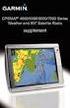 GPSMAP 6000/7000-serien Användarhandbok 2010 Garmin Ltd. eller dess dotterbolag Garmin International, Inc. 1200 East 151 st Street, Olathe, Kansas 66062, USA Tel. +1 913 397 8200 eller +1 800 800 1020
GPSMAP 6000/7000-serien Användarhandbok 2010 Garmin Ltd. eller dess dotterbolag Garmin International, Inc. 1200 East 151 st Street, Olathe, Kansas 66062, USA Tel. +1 913 397 8200 eller +1 800 800 1020
Introduktionsguide. for. Lösenord. Återställ lösenord. Hjälp (Help) Automatisk inloggning
 for Introduktionsguide Läs den här guiden noggrant innan du använder produkten och förvara den nära till hands för att kunna återgå till den senare. HELA INNEHÅLLET ÄR TILLÅTET ENLIGT GÄLLANDE LAGSTIFTNING:
for Introduktionsguide Läs den här guiden noggrant innan du använder produkten och förvara den nära till hands för att kunna återgå till den senare. HELA INNEHÅLLET ÄR TILLÅTET ENLIGT GÄLLANDE LAGSTIFTNING:
Approach. G6 Användarhandbok. Januari 2012 190-01430-39_0A Tryckt i Taiwan
 Approach G6 Användarhandbok Januari 2012 190-01430-39_0A Tryckt i Taiwan Med ensamrätt. I enlighet med upphovsrättslagarna får den här handboken inte kopieras, helt eller delvis, utan ett skriftligt godkännande
Approach G6 Användarhandbok Januari 2012 190-01430-39_0A Tryckt i Taiwan Med ensamrätt. I enlighet med upphovsrättslagarna får den här handboken inte kopieras, helt eller delvis, utan ett skriftligt godkännande
Säkerhetskopiering och återställning
 Säkerhetskopiering och återställning Användarhandbok Copyright 2007 Hewlett-Packard Development Company, L.P. Windows är ett USA-registrerat varumärke som tillhör Microsoft Corporation. Informationen häri
Säkerhetskopiering och återställning Användarhandbok Copyright 2007 Hewlett-Packard Development Company, L.P. Windows är ett USA-registrerat varumärke som tillhör Microsoft Corporation. Informationen häri
LEICA MOJOMINI MANUAL FÄLTGUIDE
 LEICA MOJOMINI MANUAL FÄLTGUIDE Oderup 9267, 24297 Hörby, 0415-40025, info@datalogisk.se Montering mojomini Allmänt Denna instruktion beskriver kortfattat installation av mojomini. Smart AG antennen Smart
LEICA MOJOMINI MANUAL FÄLTGUIDE Oderup 9267, 24297 Hörby, 0415-40025, info@datalogisk.se Montering mojomini Allmänt Denna instruktion beskriver kortfattat installation av mojomini. Smart AG antennen Smart
EDGE 500 CYKELDATOR MED GPS. snabbstartshandbok
 EDGE 500 CYKELDATOR MED GPS snabbstartshandbok 2009 Garmin Ltd. eller dess dotterbolag Garmin International, Inc. 1200 East 151st Street, Olathe, Kansas 66062, USA Tel. +1 913 397 8200 eller +1 800 800
EDGE 500 CYKELDATOR MED GPS snabbstartshandbok 2009 Garmin Ltd. eller dess dotterbolag Garmin International, Inc. 1200 East 151st Street, Olathe, Kansas 66062, USA Tel. +1 913 397 8200 eller +1 800 800
GNX Wind. Användarhandbok
 GNX Wind Användarhandbok Februari 2016 190-02003-39_0A Med ensamrätt. I enlighet med upphovsrättslagarna får den här handboken inte kopieras, helt eller delvis, utan ett skriftligt godkännande från Garmin.
GNX Wind Användarhandbok Februari 2016 190-02003-39_0A Med ensamrätt. I enlighet med upphovsrättslagarna får den här handboken inte kopieras, helt eller delvis, utan ett skriftligt godkännande från Garmin.
Användarhandbok HERE Drive
 Användarhandbok HERE Drive Utgåva 1.0 SV HERE Drive HERE Drive vägleder dig till ditt mål med röststyrd vägbeskrivning som tar dig genom varje sväng. Du kan: Hitta rätt väg i ditt land eller region med
Användarhandbok HERE Drive Utgåva 1.0 SV HERE Drive HERE Drive vägleder dig till ditt mål med röststyrd vägbeskrivning som tar dig genom varje sväng. Du kan: Hitta rätt väg i ditt land eller region med
BILAGA Vulcan Series Programversion 2.0
 *988-11711-001* BILAGA Vulcan Series Programversion 2.0 Den här bilagan beskriver nya funktioner som ingår i programvaruuppdateringen av Vulcan 2.0 och som varken beskrivs i användarhandboken eller i annan
*988-11711-001* BILAGA Vulcan Series Programversion 2.0 Den här bilagan beskriver nya funktioner som ingår i programvaruuppdateringen av Vulcan 2.0 och som varken beskrivs i användarhandboken eller i annan
nüvi 3700-serien snabbstartshandbok för användning med dessa nüvi-modeller: 3750, 3760, 3790
 nüvi 3700-serien snabbstartshandbok för användning med dessa nüvi-modeller: 3750, 3760, 3790 Komma igång VARNING Läs guiden Viktig säkerhets- och produktinformation som medföljer i produktförpackningen
nüvi 3700-serien snabbstartshandbok för användning med dessa nüvi-modeller: 3750, 3760, 3790 Komma igång VARNING Läs guiden Viktig säkerhets- och produktinformation som medföljer i produktförpackningen
Utseende. 1.Lins 2.Inspelningsknapp 3.Fotograferingsknapp _ SWE 01
 Utseende 3 2 1 1.Lins 2.Inspelningsknapp 3.Fotograferingsknapp SWE 01 13 4.Micro-USB-port 10 12 11 6 7 8 9 4 5 5.Batteriströmknapp 6.Sida upp-knapp 7.Strömknapp 8.OK-knapp 9.Sida ner-knapp 10.LCD 11.Ljus
Utseende 3 2 1 1.Lins 2.Inspelningsknapp 3.Fotograferingsknapp SWE 01 13 4.Micro-USB-port 10 12 11 6 7 8 9 4 5 5.Batteriströmknapp 6.Sida upp-knapp 7.Strömknapp 8.OK-knapp 9.Sida ner-knapp 10.LCD 11.Ljus
F O R E R U N N E R 6 1 0
 F O R E R U N N E R 6 1 0 S n a b b s t a r t s h a n d b o k Viktig information varning Rådgör alltid med läkare innan du påbörjar eller ändrar ett motionsprogram. I guiden Viktig säkerhets- och produktinformation,
F O R E R U N N E R 6 1 0 S n a b b s t a r t s h a n d b o k Viktig information varning Rådgör alltid med läkare innan du påbörjar eller ändrar ett motionsprogram. I guiden Viktig säkerhets- och produktinformation,
Installationshandbok för Universal WiFi Range Extender WN3000RP. Utökad trådlös räckvidd Routerns räckvidd
 Installationshandbok för Universal WiFi Range Extender WN3000RP Utökad trådlös räckvidd Routerns räckvidd 2011 NETGEAR, Inc. Med ensamrätt. Ingen del av denna publikation får reproduceras, överföras, transkriberas,
Installationshandbok för Universal WiFi Range Extender WN3000RP Utökad trådlös räckvidd Routerns räckvidd 2011 NETGEAR, Inc. Med ensamrätt. Ingen del av denna publikation får reproduceras, överföras, transkriberas,
Förteckning över ikoner i programmet Aliro IP-passerkontroll utan komplikationer
 Förteckning över ikoner i programmet Aliro IP-passerkontroll utan komplikationer Ikonförteckningen för Aliro är en omfattande lista över alla ikoner som används i programmet. Den har tagits fram för att
Förteckning över ikoner i programmet Aliro IP-passerkontroll utan komplikationer Ikonförteckningen för Aliro är en omfattande lista över alla ikoner som används i programmet. Den har tagits fram för att
